Page 1
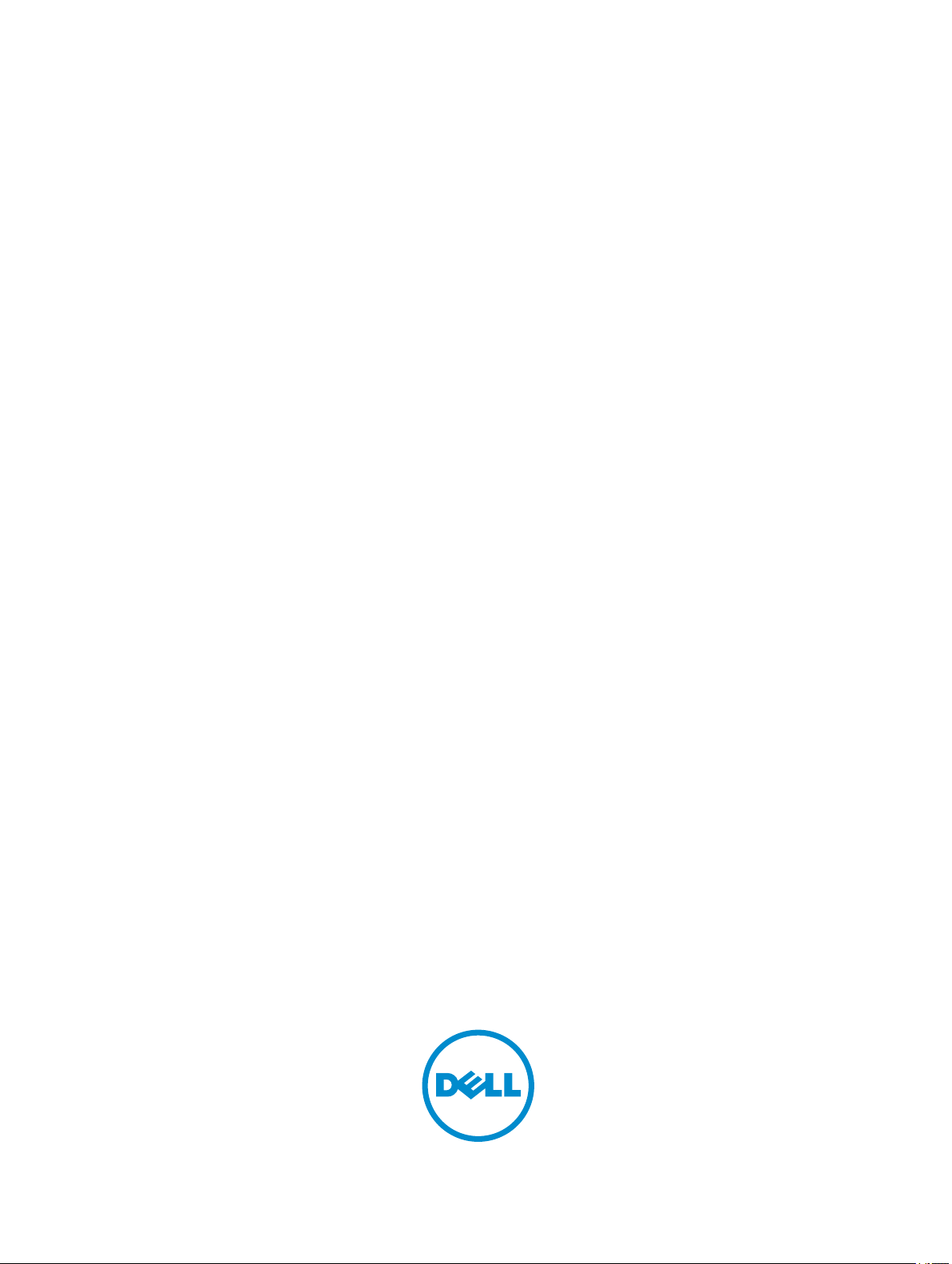
Dell Precision 17 7000 series (7710)
Sổ tay hướng dẫn chủ sở hữu
Dòng máy điều chỉnh: P29E
Dòng máy điều chỉnh: P29E001
Page 2
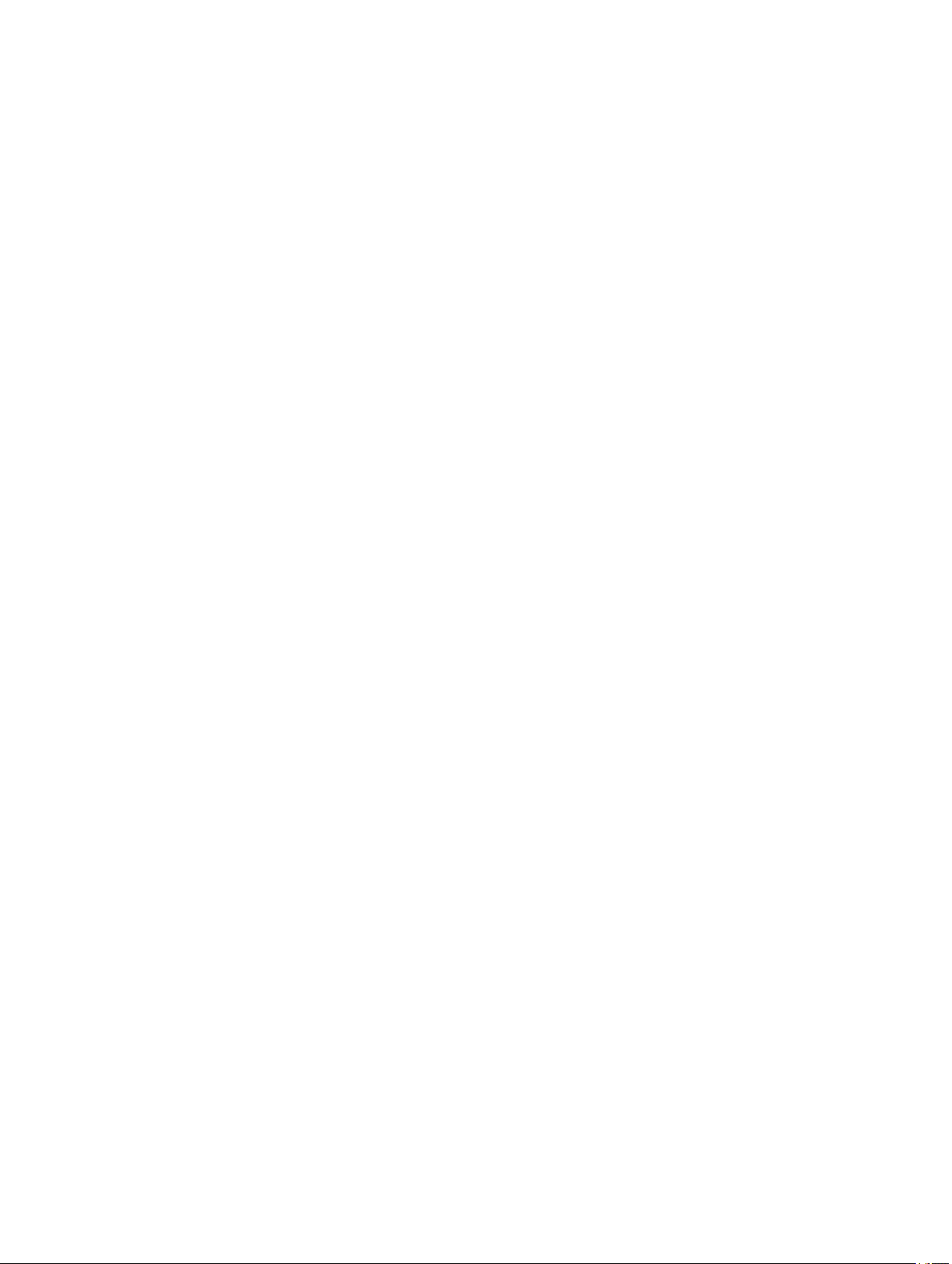
Copyright © 2015 Dell Inc. Mọi quyền đã được bảo lưu. Sản phẩm này được bảo vệ bởi các luật về bản quyền và sở
hữu trí tuệ của Hoa Kỳ và quốc tế. Dell™ và logo Dell là các thương hiệu của Dell Inc. tại Hoa Kỳ và/hoặc các vùng tài
phán khác. Tất cả các nhãn hiệu và tên gọi khác được đề cập trong đây có thể là thương hiệu của các công ty tương
ứng.
2015 - 11
Phiên bản A00
Page 3
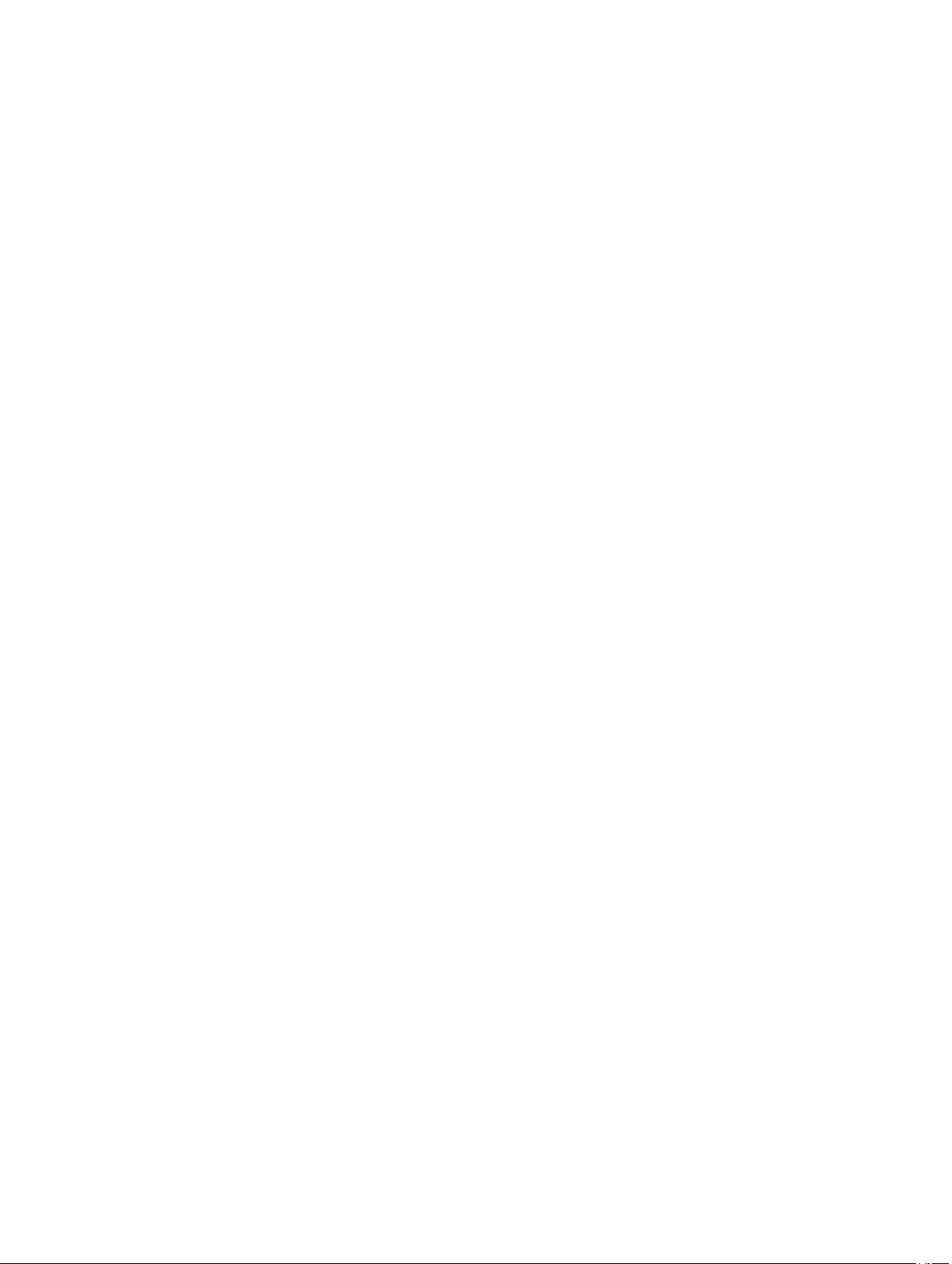
Nội dung
1 Thao tác trên máy tính..................................................................................6
Hướng dẫn an toàn..................................................................................................................6
Trước khi thao tác bên trong máy tính........................................................................................7
Công cụ được khuyên dùng......................................................................................................7
Tắt máy tính............................................................................................................................7
Sau khi thao tác bên trong máy tính...........................................................................................8
2 Tháo và lắp các thành phần......................................................................... 9
Tháo thẻ Secure Digital (SD).....................................................................................................9
Lắp đặt card SD.......................................................................................................................9
Tháo nắp pin...........................................................................................................................9
Lắp đặt nắp pin......................................................................................................................10
Tháo pin............................................................................................................................... 10
Lắp đặt pin............................................................................................................................10
Tháo nắp đế..........................................................................................................................10
Lắp đặt nắp đế...................................................................................................................... 11
Tháo ổ đĩa cứng.................................................................................................................... 11
Tháo thẻ SIM (Mô-đun Nhận dạng Thuê bao)........................................................................... 12
Lắp thẻ SIM (Mô-đun Nhận dạng Thuê bao)............................................................................. 13
Lắp đặt ổ đĩa cứng.................................................................................................................13
Tháo bàn phím...................................................................................................................... 13
Lắp đặt bàn phím...................................................................................................................15
Tháo bộ nhớ phụ................................................................................................................... 15
Lắp đặt bộ nhớ phụ................................................................................................................15
Tháo bộ nhớ chính.................................................................................................................16
Lắp đặt bộ nhớ chính............................................................................................................. 16
Tháo card Wireless Wide Area Network (WWAN) (Tùy chọn)..................................................... 17
Lắp đặt card WWAN (Tùy chọn)..............................................................................................17
Tháo card Wireless Local Area Network (WLAN)...................................................................... 17
Lắp đặt Card WLAN...............................................................................................................18
Tháo Ổ đĩa thể rắn M.2 (SSD).................................................................................................18
Lắp đặt ổ đĩa SSD M.2........................................................................................................... 19
Tháo pin dạng đồng xu...........................................................................................................19
Lắp đặt pin dạng đồng xu....................................................................................................... 20
Tháo cáp ổ đĩa cứng..............................................................................................................20
Lắp đặt cáp ổ đĩa cứng...........................................................................................................21
Tháo cổng đầu nối nguồn....................................................................................................... 21
Lắp đặt cổng đầu nối nguồn....................................................................................................22
3
Page 4
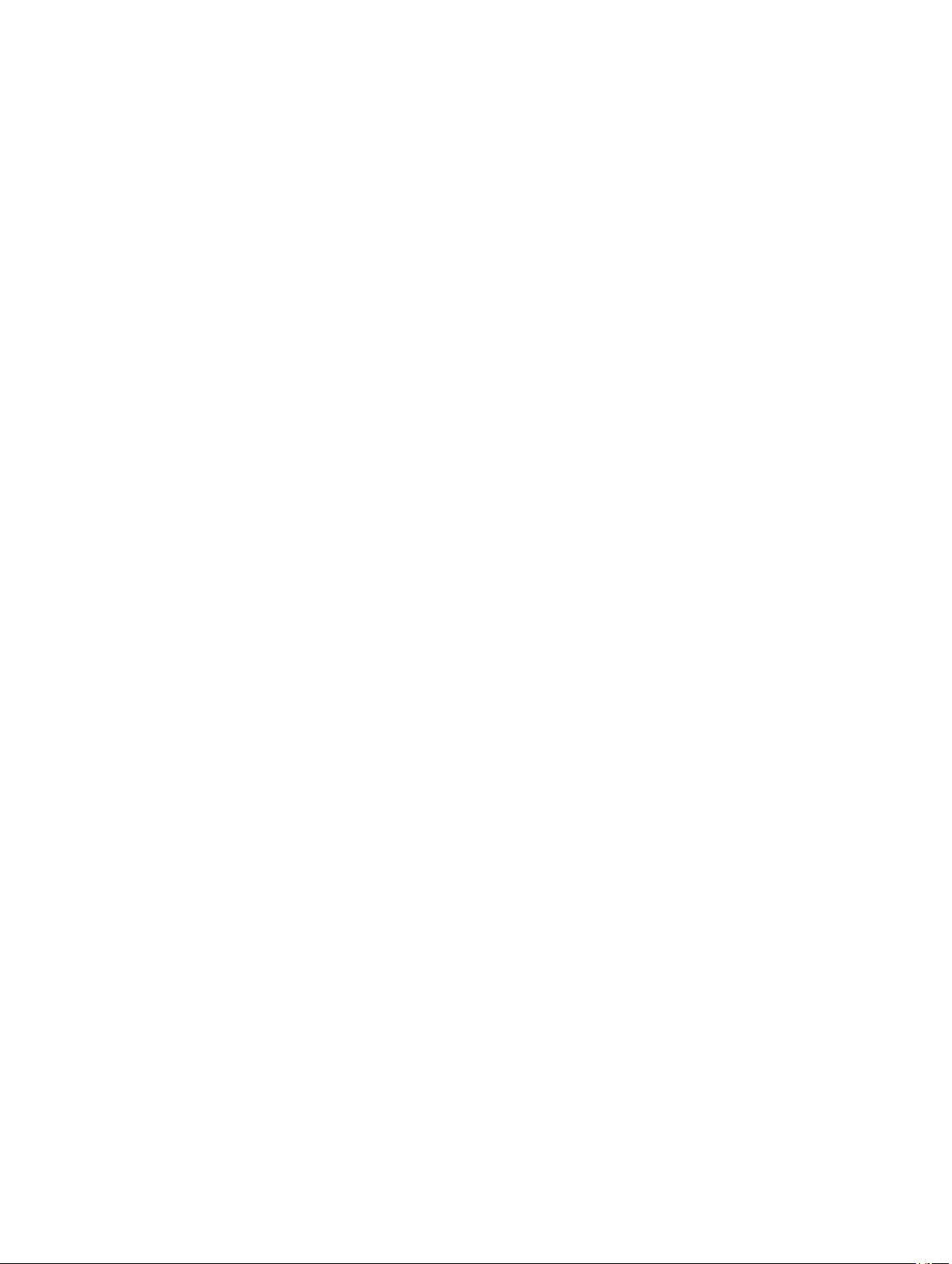
Tháo chỗ dựa tay...................................................................................................................22
Lắp đặt chỗ dựa tay............................................................................................................... 23
Tháo loa .............................................................................................................................. 23
Lắp đặt loa............................................................................................................................24
Tháo bo mạch Nhập/Xuất (I/O) bên trái....................................................................................24
Lắp đặt bên trái bo mạch I/O...................................................................................................25
Tháo bo mạch Nhập/Xuất (I/O) bên phải.................................................................................. 25
Lắp đặt bên phải bo mạch I/O................................................................................................. 26
Tháo cụm tản nhiệt................................................................................................................ 26
Lắp đặt cụm tản nhiệt.............................................................................................................27
Tháo card video.....................................................................................................................28
Lắp đặt card video................................................................................................................. 28
Tháo cụm màn hình............................................................................................................... 29
Lắp đặt cụm màn hình............................................................................................................30
Tháo khung bezel màn hình....................................................................................................30
Lắp đặt khung bezel màn hình................................................................................................ 31
Tháo camera.........................................................................................................................32
Lắp đặt camera..................................................................................................................... 33
Tháo bo mạch hệ thống..........................................................................................................33
Lắp đặt bo mạch hệ thống...................................................................................................... 34
Tháo bo mạch LED................................................................................................................34
Lắp đặt bo mạch đèn LED...................................................................................................... 35
3 Thiết lập hệ thống....................................................................................... 36
Boot Sequence......................................................................................................................36
Các phím điều hướng ............................................................................................................36
Các tùy chọn System Setup (Thiết lập hệ thống).......................................................................37
Cập nhật BIOS ..................................................................................................................... 48
Mật khẩu hệ thống và mật khẩu thiết lập.................................................................................. 49
Gán mật khẩu hệ thống và mật khẩu thiết lập...................................................................... 49
Xóa hoặc thay đổi mật khẩu hệ thống và/hoặc mật khẩu thiết lập hiện có............................... 50
4 Chẩn đoán ...................................................................................................51
Chẩn đoán Đánh giá hệ thống trước khi khởi động nâng cao (ePSA).......................................... 51
5 Khắc phục sự cố cho máy tính của bạn................................................... 52
Đèn trạng thái thiết bị............................................................................................................. 52
Đèn trạng thái pin.................................................................................................................. 53
6 Thông số kỹ thuật....................................................................................... 54
Thông số kỹ thuật.................................................................................................................. 54
4
Page 5
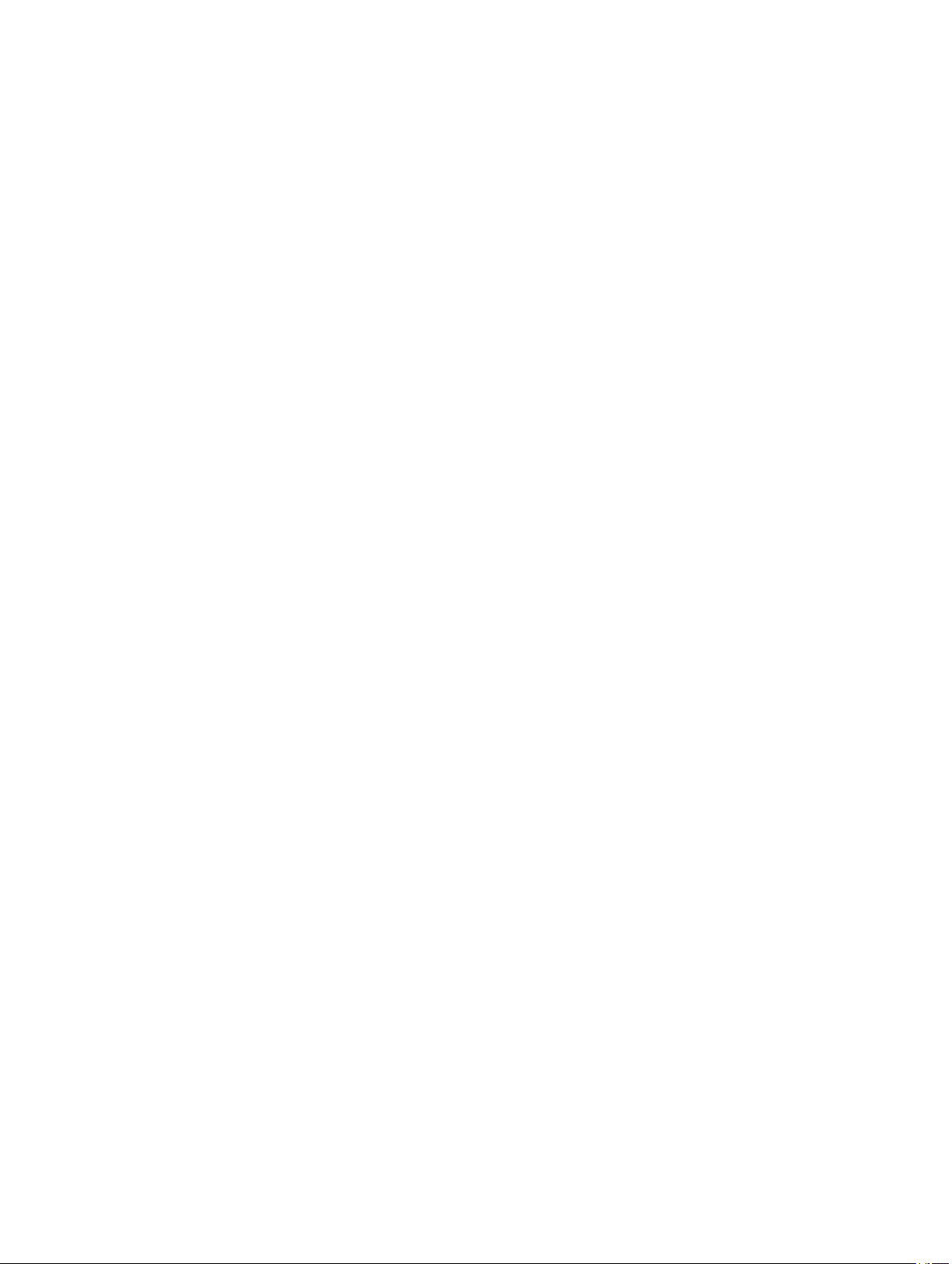
7 Liên hệ Dell..................................................................................................61
Contacting Dell......................................................................................................................61
5
Page 6
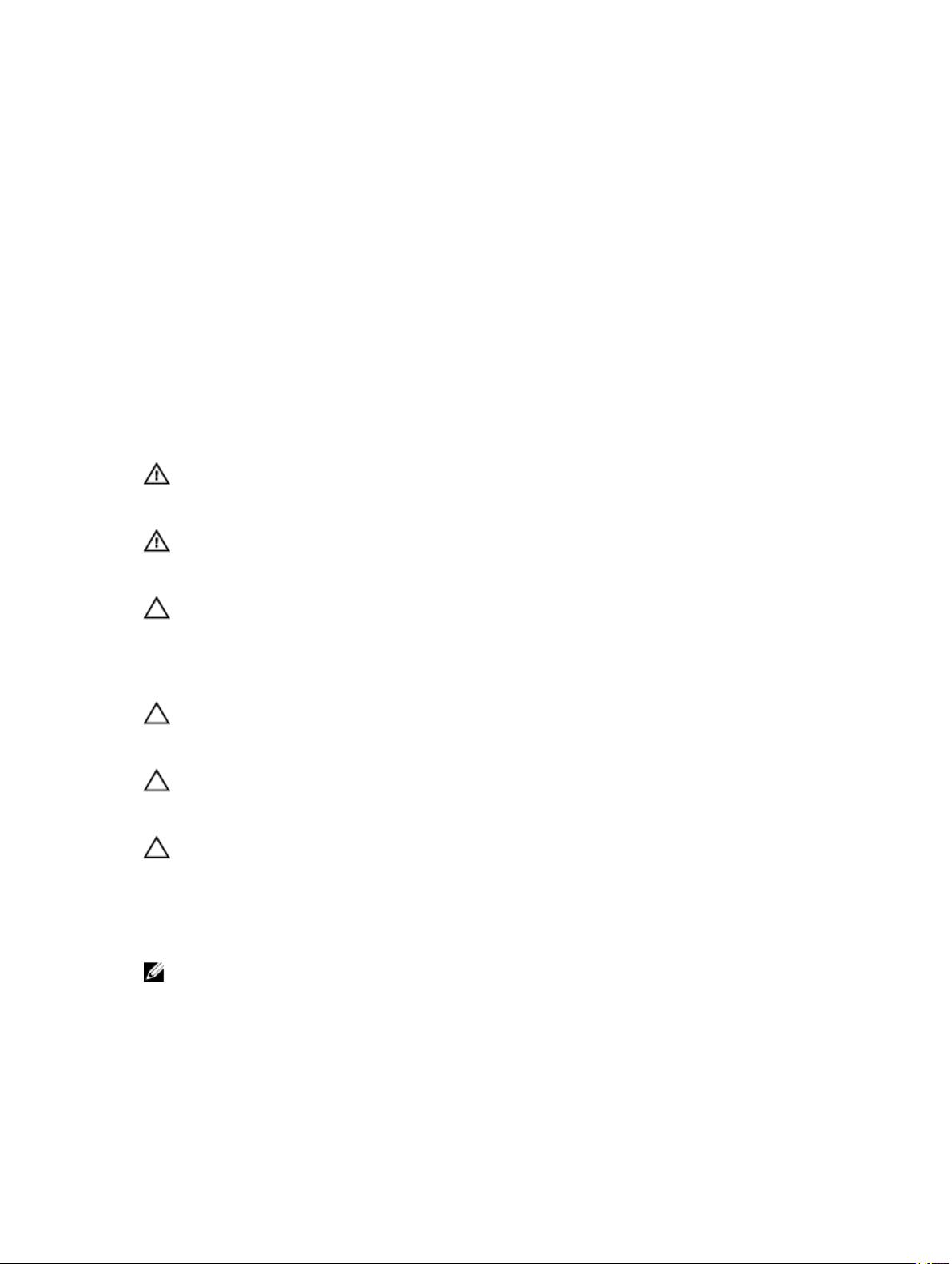
1
Thao tác trên máy tính
Hướng dẫn an toàn
Sử dụng các hướng dẫn an toàn sau đây để giúp bảo vệ máy tính khỏi bị hư hại cũng như đảm bảo an toàn
cá nhân của bạn. Trừ khi có lưu ý khác, mỗi quy trình trong tài liệu này giả định rằng đã có sẵn các điều kiện
sau đây:
• Bạn đã đọc thông tin an toàn đi kèm với máy tính của mình.
• Một thành phần có thể được thay thế hoặc--nếu mua riêng--được lắp đặt bằng cách thực hiện quy trình
tháo ra theo thứ tự ngược lại.
CẢNH BÁO: Ngắt đấu nối tất cả các nguồn điện trước khi mở nắp máy tính hoặc các panel. Sau
khi kết thúc thao tác bên trong máy tính, hãy lắp lại tất cả các nắp, panel và ốc vít trước khi đấu
nối với nguồn điện.
CẢNH BÁO: Trước khi thao tác bên trong máy tính, hãy đọc các thông tin an toàn đi kèm với
máy tính của bạn. Để biết thêm thông tin về các quy định an toàn tốt nhất, hãy xem Trang chủ
về Tuân thủ quy định tại www.dell.com/regulatory_compliance
THẬN TRỌNG: Nhiều công tác sửa chữa chỉ có thể được thực hiện bởi kỹ thuật viên bảo trì đã
được chứng nhận. Bạn chỉ nên xử lý sự cố và sửa chữa đơn giản như được cho phép trong tài
liệu sản phẩm của mình, hoặc theo chỉ dẫn bởi đội ngũ bảo trì và hỗ trợ trực tuyến hoặc qua
điện thoại. Hư hỏng do việc bảo trì không được phép của Dell sẽ không nằm trong phạm vi bảo
hành của bạn. Hãy đọc và làm theo các hướng dẫn an toàn đi kèm với sản phẩm.
THẬN TRỌNG: Để tránh xả tĩnh điện, hãy tiếp đất cơ thể bạn bằng cách sử dụng dây đeo cổ tay
nối đất hoặc thỉnh thoảng chạm vào một bề mặt kim loại không phủ sơn, ví dụ như đầu nối ở
mặt sau máy tính.
THẬN TRỌNG: Cầm giữ các thành phần và card hết sức cẩn thận. Không chạm vào các thành
phần hay điểm tiếp xúc trên card. Giữ card ở các mép của nó hoặc bằng nẹp gắn kim loại của
nó. Giữ một thành phần như bộ xử lý bằng các mép, chứ không phải bằng các chân của nó.
THẬN TRỌNG: Khi bạn ngắt đấu nối dây cáp, hãy cầm đầu nối hoặc mấu kéo của nó, không
được cầm kéo bằng chính dây cáp đó. Một số dây cáp dùng đầu nối có mấu khóa; nếu bạn sắp
ngắt đấu nối loại cáp này, hãy nhấn vào lên các mấu khóa trước khi ngắt đấu nối cáp. Khi bạn
kéo các đầu nối ra xa, hãy căn chỉnh chúng đều nhau để tránh bẻ cong các chân cắm đầu nối.
Ngoài ra, trước khi đấu nối cáp, phải đảm bảo rằng cả hai đầu nối đều được định hướng và căn
chỉnh chính xác.
GHI CHÚ: Màu sắc của máy tính và các thành phần nhất định có thể trông khác với như được thể hiện
trong tài liệu này.
6
Page 7
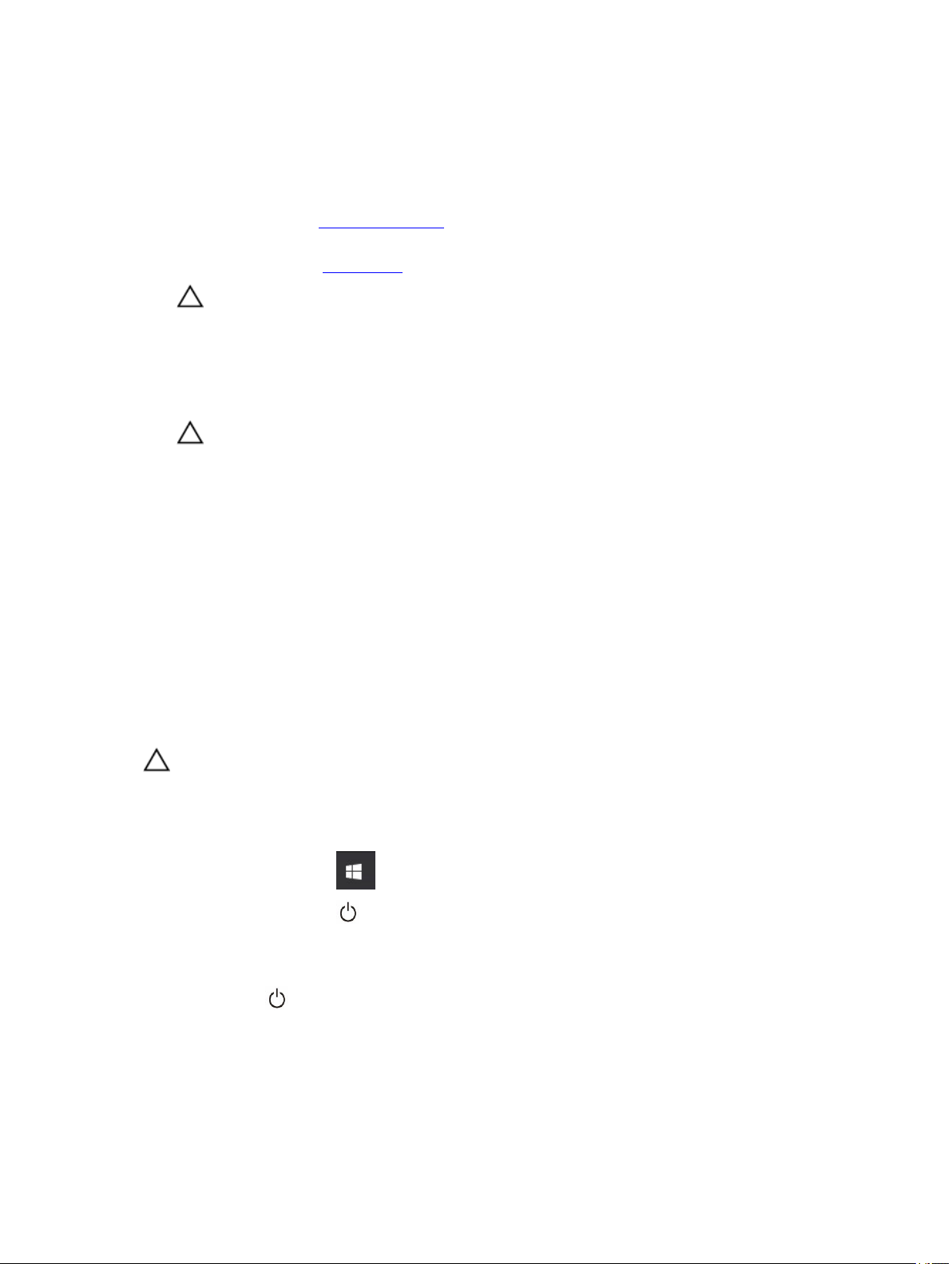
Trước khi thao tác bên trong máy tính
Để tránh làm hỏng máy tính, hãy thực hiện các bước sau trước khi bắt đầu thao tác bên trong máy tính.
1. Đảm bảo bạn tuân thủ Hướng dẫn an toàn.
2. Đảm bảo rằng bề mặt thao tác của bạn bằng phẳng và sạch sẽ để ngăn vỏ máy tính bị trầy xước.
3. Tắt máy tính, xem mục Tắt máy tính.
THẬN TRỌNG: Để ngắt đấu nối cáp mạng, đầu tiên hãy tháo cáp khỏi máy tính của bạn và
sau đó tháo cáp khỏi thiết bị mạng.
4. Ngắt đấu nối tất cả các dây cáp mạng ra khỏi máy tính.
5. Ngắt đấu nối máy tính và tất cả các thiết bị gắn kèm khỏi các ổ cắm điện.
6. Nhấn và giữ nút nguồn khi máy tính được ngắt để nối đất bo mạch hệ thống.
7. Tháo nắp.
THẬN TRỌNG: Trước khi chạm vào bất cứ thứ gì bên trong máy tính, hãy nối đất bản thân
bạn bằng cách chạm vào một bề mặt kim loại chưa sơn phủ, chẳng hạn như phần kim loại
ở mặt sau máy tính. Trong khi thao tác, hãy thường xuyên chạm vào một bề mặt kim loại
chưa sơn phủ để khử tĩnh điện có thể gây hư hại cho các thành phần bên trong.
Công cụ được khuyên dùng
Các quy trình trong tài liệu này yêu cầu các dụng cụ sau:
• Tuốc-nơ-vít lưỡi dẹt loại nhỏ
• Tuốc-nơ-vít Phillips #0
• Tuốc-nơ-vít Phillips #1
• Que nhựa mũi nhọn loại nhỏ
Tắt máy tính
THẬN TRỌNG: Để tránh mất dữ liệu, hãy lưu và đóng mọi tập tin cũng như thoát khỏi tất cả các
chương trình đang mở trước khi tắt máy tính.
1. Tắt máy tính:
• Trong Windows 10 (sử dụng thiết bị cảm ứng hoặc chuột):
1. Nhấp hoặc nhấn .
2. Nhấp hoặc nhấn và sau đó nhấp hoặc chạm Tắt máy.
• Trong Windows 8 (sử dụng thiết bị cảm ứng):
1. Vuốt vào trong từ cạnh phải của màn hình, mở menu Nút và chọn Thiết đặt.
2. Nhấn sau đó nhấn Tắt máy
• Trong Windows 8 (sử dụng chuột):
1. Chỉ vào góc trên bên phải của màn hình và nhấp Cài đặt.
7
Page 8
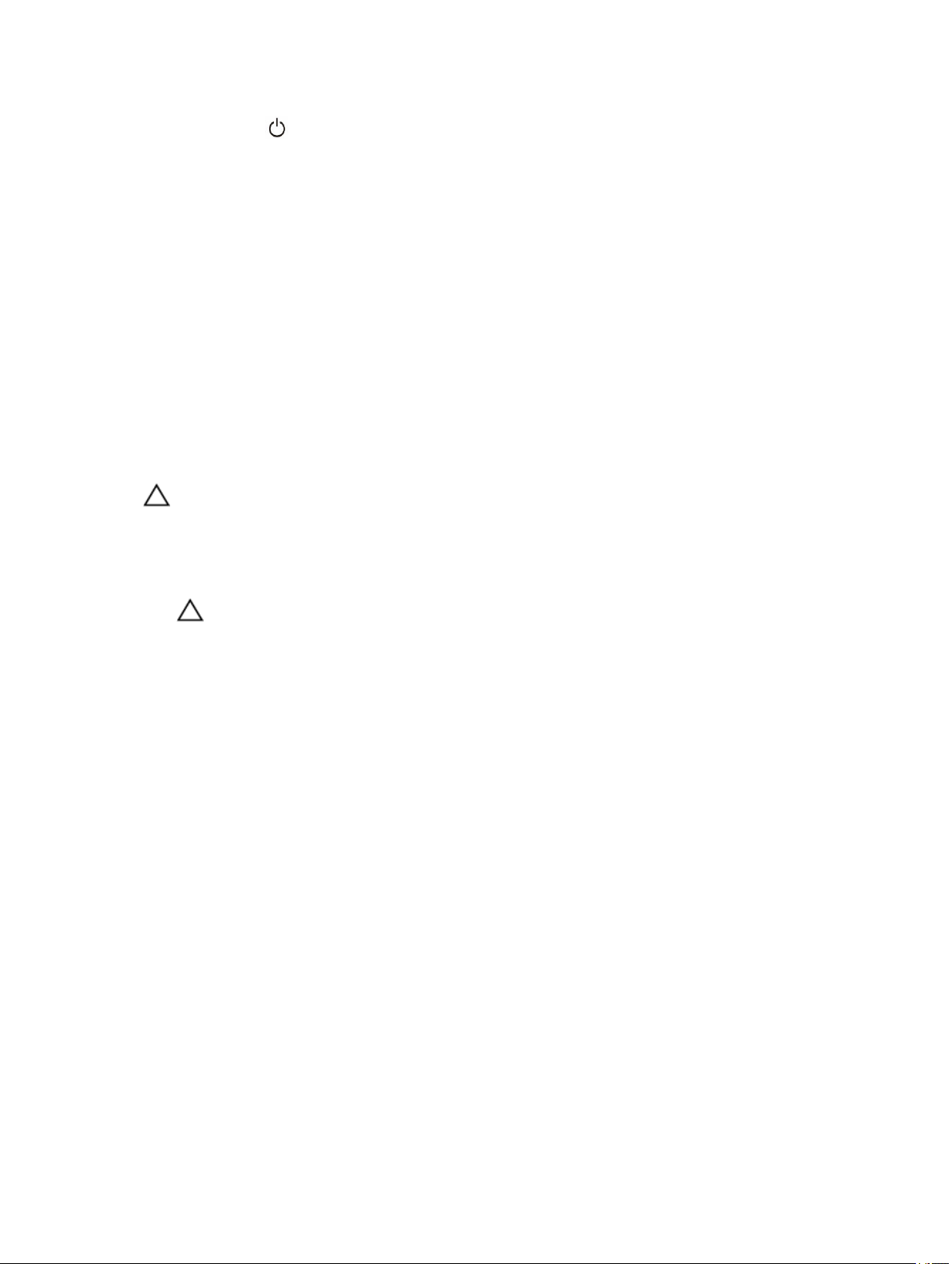
2. Nhấp sau đó nhấp vào Tắt máy.
• Trong Windows 7:
1. Nhấp Bắt đầu.
2. Nhấp Tắt máy.
hoặc
1. Nhấp Bắt đầu.
2. Nhấp vào mũi tên ở góc dưới bên phải của menu Bắt đầu, và sau đó nhấp vào Đăng xuất.
2. Hãy đảm bảo rằng máy tính và các thiết bị kèm theo được tắt. Nếu máy tính của bạn và các thiết bị kèm
theo không tự động tắt khi bạn tắt hệ điều hành, bấm và giữ nút nguồn trong khoảng 6 giây để tắt
chúng đi.
Sau khi thao tác bên trong máy tính
Sau khi hoàn tất bất cứ quy trình lắp lại nào, đảm bảo bạn đã kết nối mọi thiết bị bên ngoài, các card và dây
cáp trước khi bật máy tính của mình.
THẬN TRỌNG: Để tránh làm hư hỏng máy tính, chỉ sử dụng pin được thiết kế cho máy tính đặc
biệt này của Dell. Không sử dụng pin được thiết kế cho các máy tính Dell khác.
1. Kết nối bất cứ thiết bị gắn ngoài nào, ví dụ như đế bổ sung cổng ngoại vi (port replicator) hoặc đế cắm
media, và lắp lại bất cứ thẻ nào, ví dụ như ExpressCard.
2. Kết nối bất cứ điện thoại hoặc cáp mạng nào vào máy tính của bạn.
THẬN TRỌNG: Để kết nối cáp mạng, trước tiên hãy cắm dây cáp đó vào thiết bị mạng và
sau đó cắm nó vào máy tính.
3. Lắp lại pin.
4. Lắp lại nắp phần đế.
5. Đấu nối máy tính và tất cả các thiết bị gắn kèm vào ổ cắm điện của chúng.
6. Bật máy tính của bạn.
8
Page 9
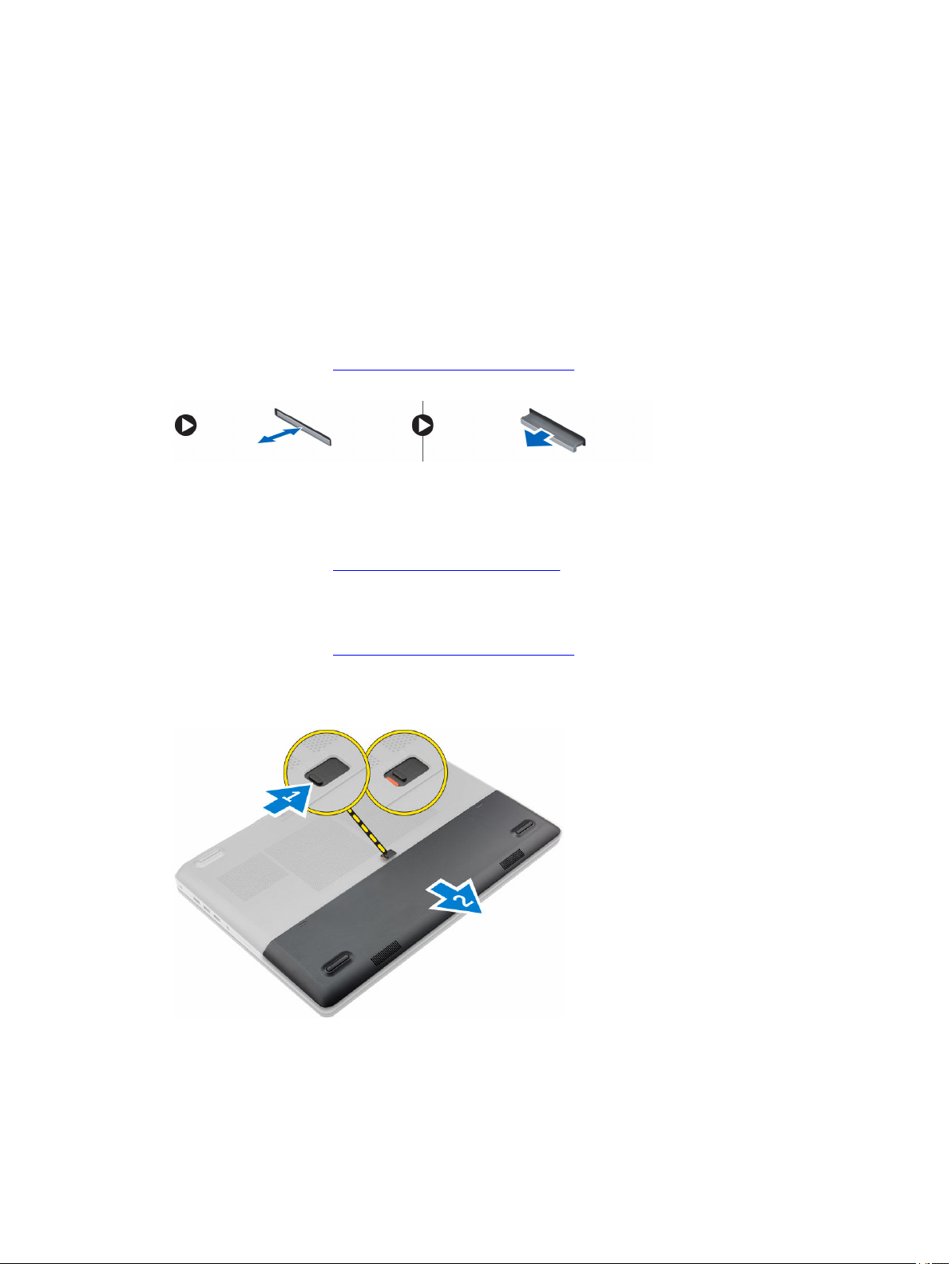
Tháo và lắp các thành phần
Phần này cung cấp thông tin chi tiết cách tháo và lắp đặt các thành phần từ máy tính của bạn.
Tháo thẻ Secure Digital (SD)
1. Làm theo quy trình trong Trước khi thao tác bên trong máy tính.
2. Nhấn lên thẻ SD để nhả nó khỏi máy tính. Trượt thẻ SD ra khỏi máy tính.
Lắp đặt card SD
1. Đẩy thẻ SD vào trong khe cắm của nó cho đến khi khớp vào vị trí.
2. Làm theo quy trình trong Sau khi thao tác bên trong máy tính
Tháo nắp pin
1. Làm theo quy trình trong Trước khi thao tác bên trong máy tính.
2. Thực hiện các bước như thể hiện trong hình minh họa:
a. Trượt chốt nhả để mở khóa nắp pin [1].
b. Trượt và nhấc nắp pin để tháo nó ra khỏi máy tính [2].
2
9
Page 10
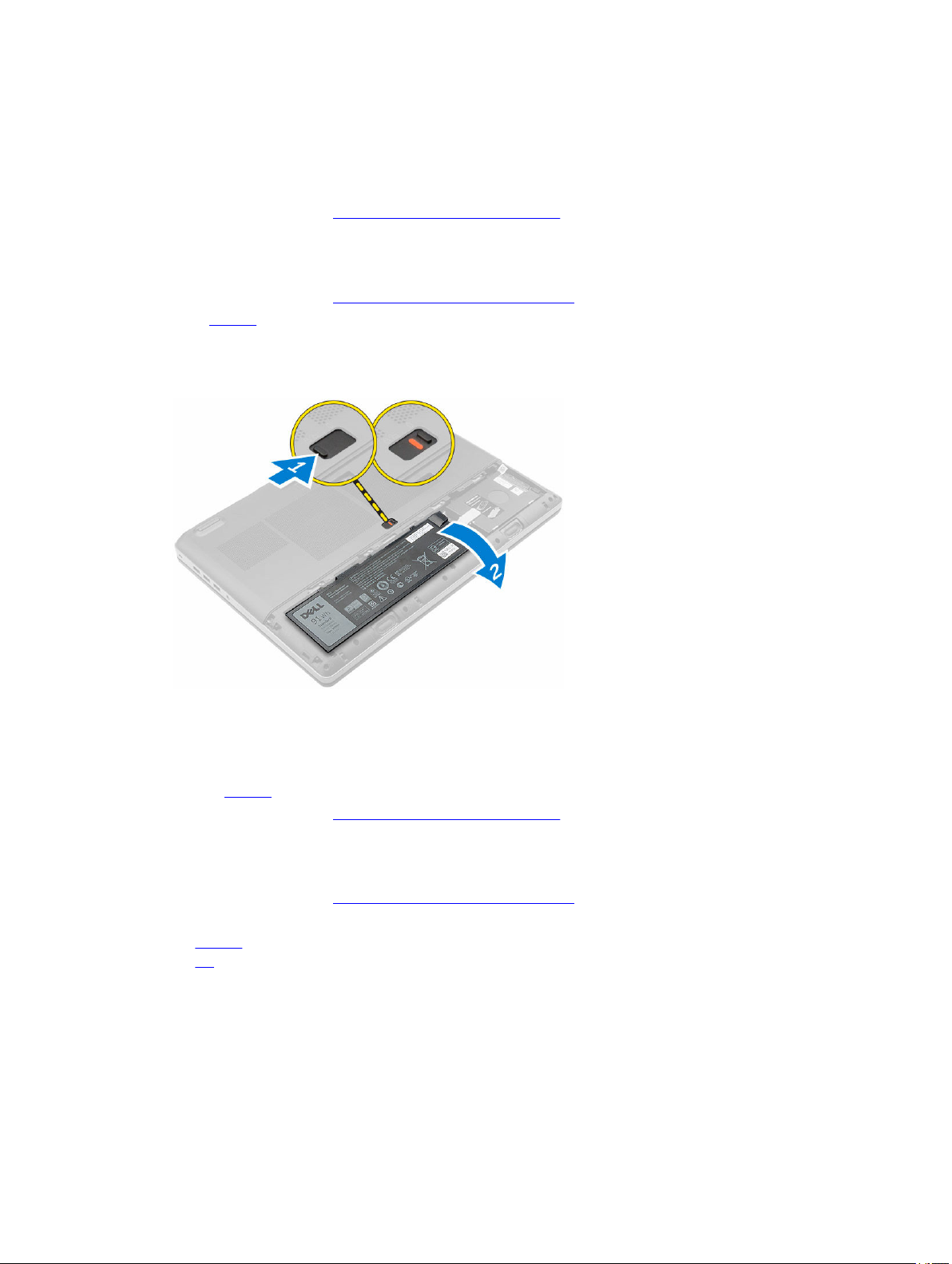
Lắp đặt nắp pin
1. Trượt nắp pin vào trong khe của nó cho đến khi khớp vào vị trí.
2. Làm theo quy trình trong Sau khi thao tác bên trong máy tính.
Tháo pin
1. Làm theo quy trình trong Trước khi thao tác bên trong máy tính.
2. Tháo nắp pin.
3. Thực hiện các bước như thể hiện trong hình minh họa:
a. Trượt chốt nhả để mở khóa pin [1].
b. Nhấc và tháo pin ra khỏi máy tính [2].
Lắp đặt pin
1. Trượt pin vào trong khe của nó cho đến khi khớp vào vị trí.
2. Lắp đặt nắp pin.
3. Làm theo quy trình trong Sau khi thao tác bên trong máy tính
Tháo nắp đế
1. Làm theo quy trình trong Trước khi thao tác bên trong máy tính.
2. Tháo:
a. nắp pin
b. pin
3. Thực hiện các bước như thể hiện trong hình minh họa:
a. Tháo các vít đang gắn nắp đế vào máy tính [1].
b. Trượt và nhấc nắp đế ra khỏi máy tính [2].
10
Page 11
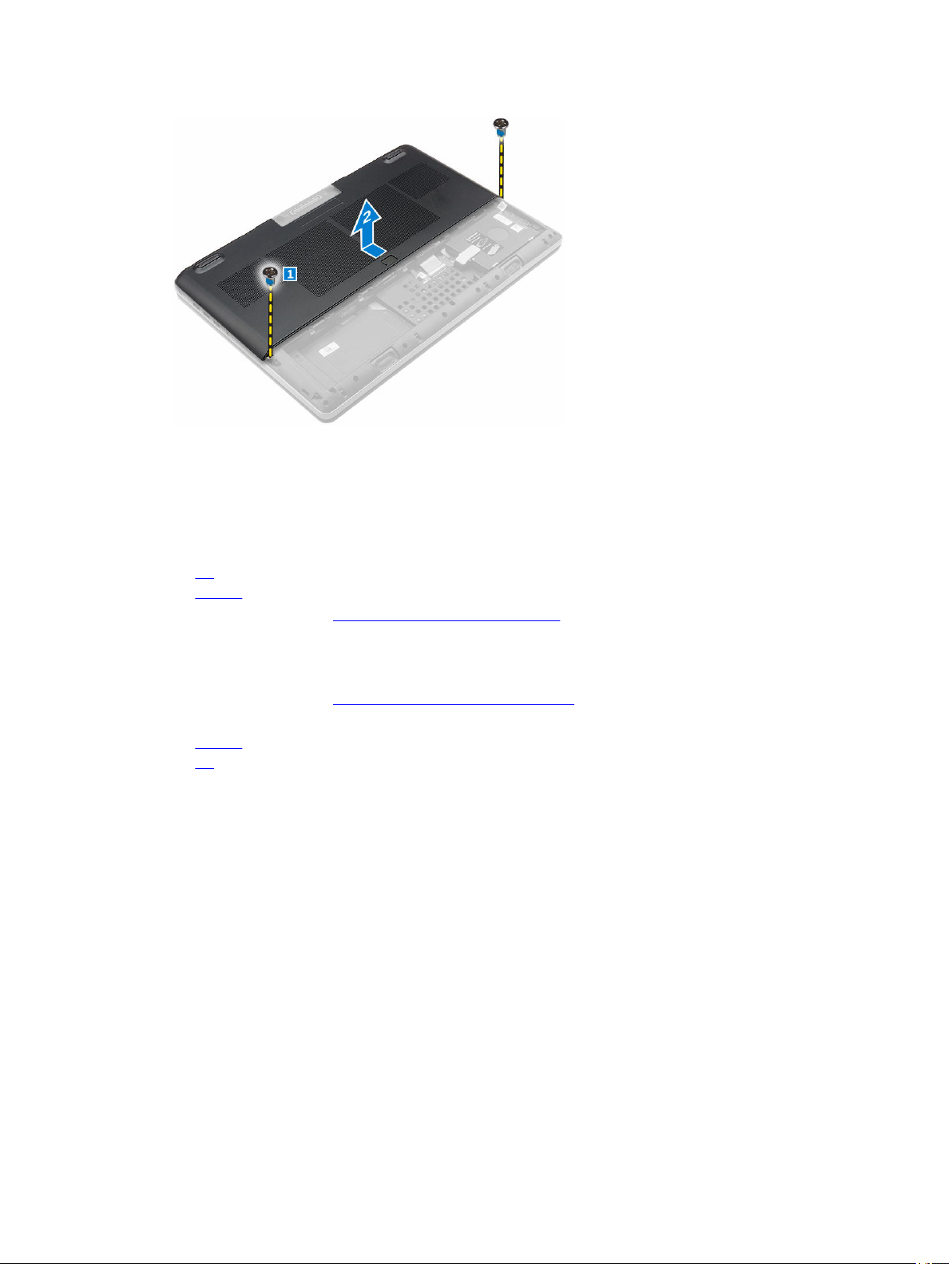
Lắp đặt nắp đế
1. Trượt nắp đế để căn chỉnh với các lỗ vít trên máy tính.
2. Vặn các vít để giữ chặt nắp đế vào máy tính.
3. Cài đặt:
a. pin
b. nắp pin
4. Làm theo quy trình trong Sau khi thao tác bên trong máy tính.
Tháo ổ đĩa cứng
1. Làm theo quy trình trong Trước khi thao tác bên trong máy tính.
2. Tháo:
a. nắp pin
b. pin
3. Thực hiện các bước như thể hiện trong hình minh họa:
a. Tháo các vít đang giữ chặt ổ đĩa cứng vào máy tính [1].
b. Nhấc chốt ổ đĩa cứng lên vào vị trí mở khóa [2].
c. Trượt và nhấc ổ đĩa cứng ra khỏi máy tính [3].
11
Page 12
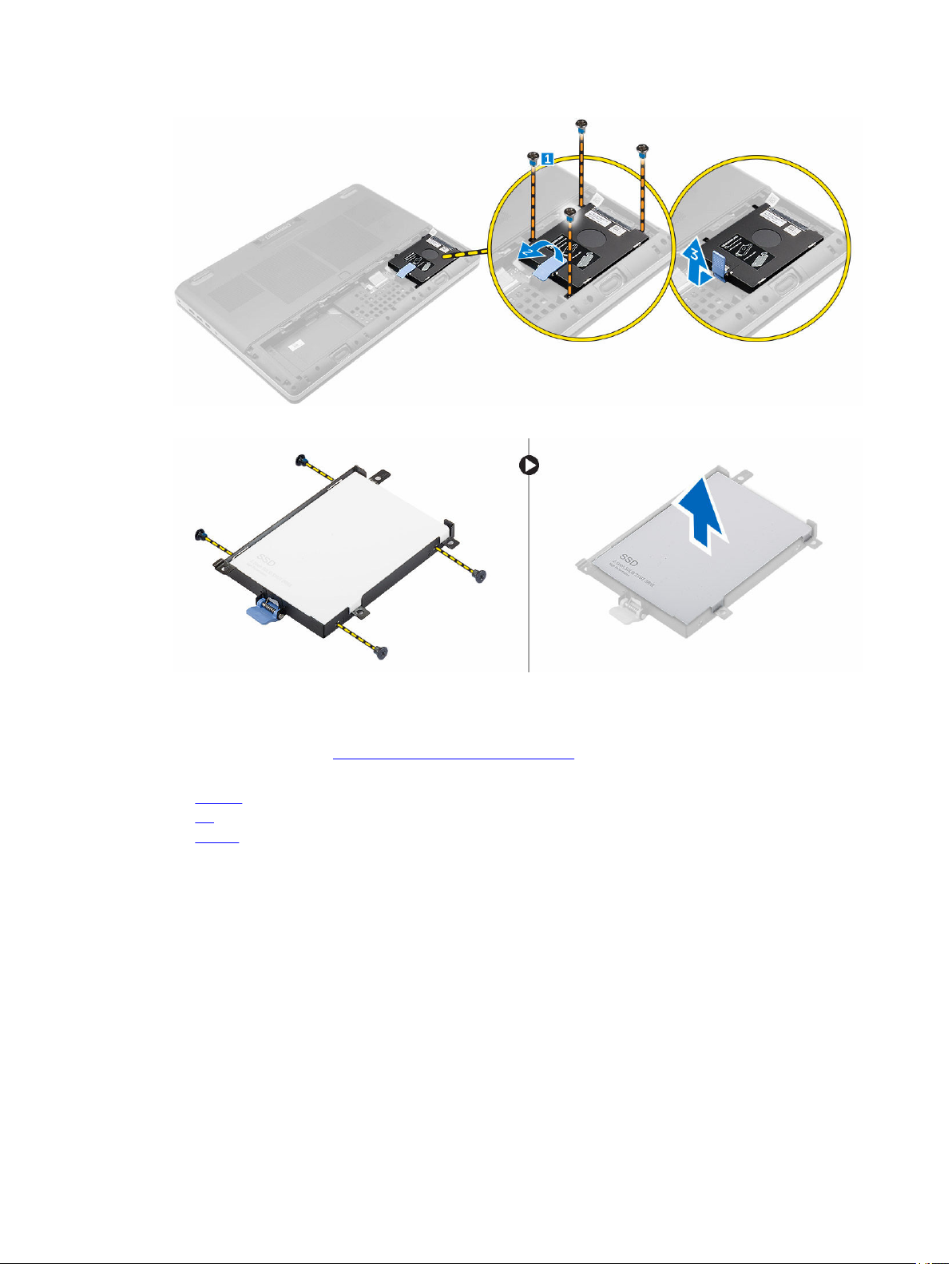
4. Tháo các vít đang gắn ổ đĩa cứng. Nhấc ổ đĩa cứng ra khỏi tấm đậy.
Tháo thẻ SIM (Mô-đun Nhận dạng Thuê bao)
1. Làm theo quy trình trong Trước khi thao tác bên trong máy tính.
2. Tháo:
a. nắp pin
b. pin
c. nắp đế
3. Nhấn vào thẻ SIM và tháo nó ra khỏi khe cắm thẻ SIM.
12
Page 13
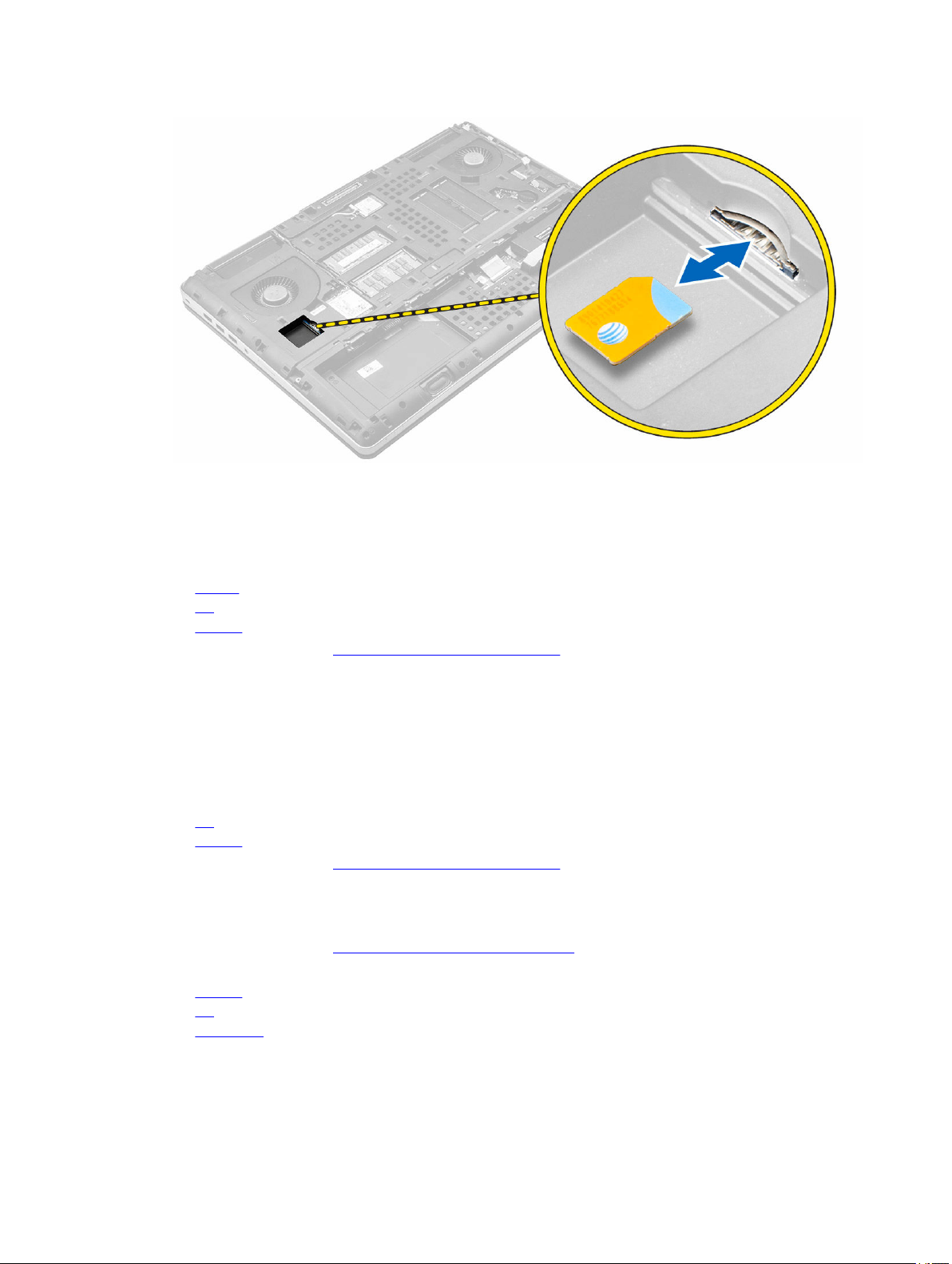
Lắp thẻ SIM (Mô-đun Nhận dạng Thuê bao)
1. Trượt thẻ SIM vào khe cắm của nó tới khi nó khớp vào vị trí.
2. Lắp đặt:
a. nắp đế
b. pin
c. nắp pin
3. Làm theo quy trình trong Sau khi thao tác bên trong máy tính.
Lắp đặt ổ đĩa cứng
1. Vặn các vít để gắn chặt ổ đĩa cứng vào tấm đậy ổ đĩa cứng.
2. Lắp ổ đĩa cứng vào trong khe của nó trong máy tính.
3. Vặn các vít để giữ chặt ổ đĩa cứng vào máy tính.
4. Cài đặt:
a. pin
b. nắp pin
5. Làm theo quy trình trong Sau khi thao tác bên trong máy tính
Tháo bàn phím
1. Làm theo quy trình trong Trước khi thao tác bên trong máy tính.
2. Tháo:
a. nắp pin
b. pin
c. ổ đĩa cứng
3. Nhấc mấu lên và ngắt đấu nối các dây cáp bàn phím khỏi bo mạch hệ thống [1, 2].
13
Page 14
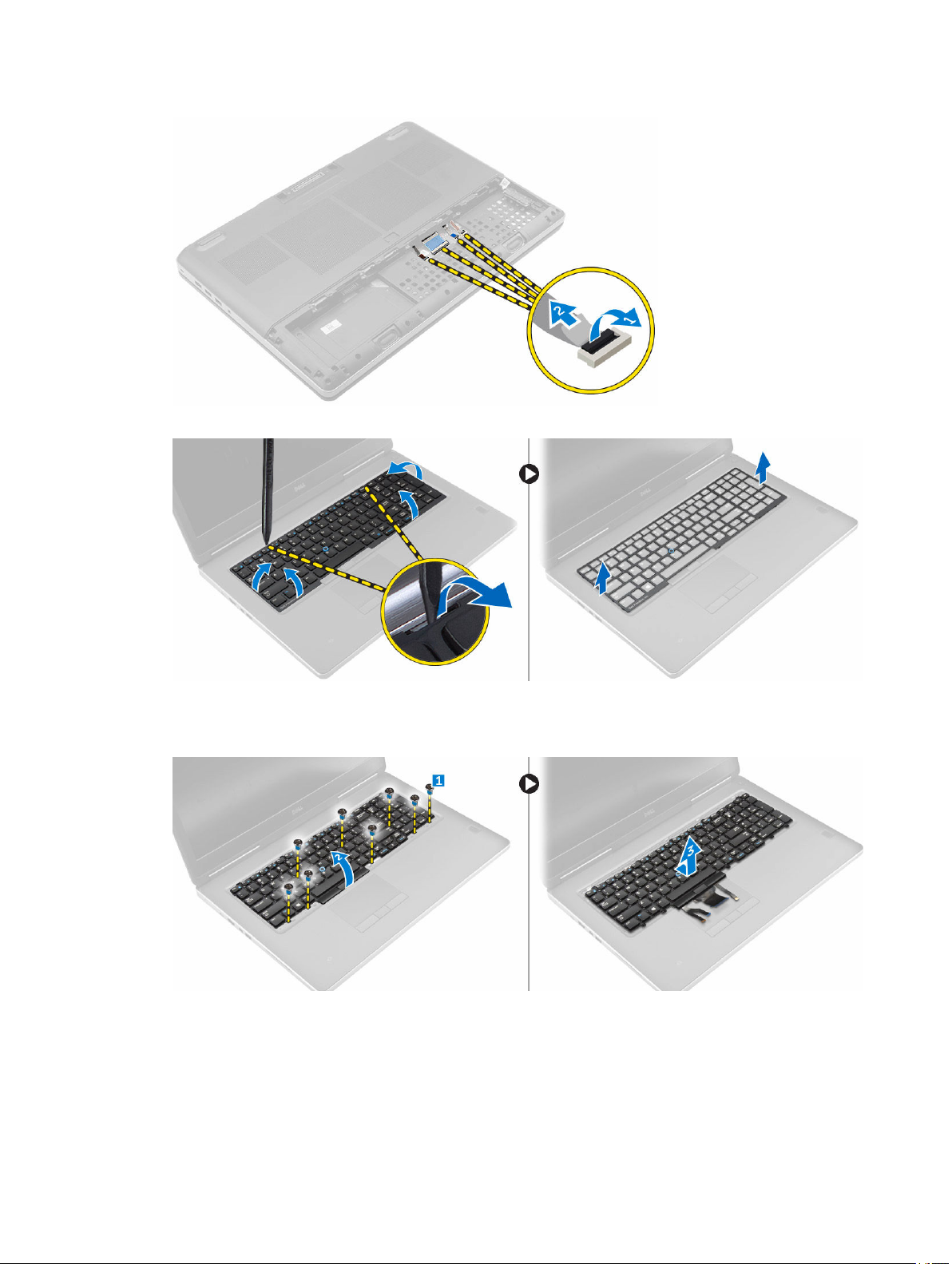
4. Nạy khung nẹp bàn phím bắt đầu từ phần đáy và đi dọc theo mép trên cùng và tháo nó khỏi máy tính.
5. Thực hiện các bước như thể hiện trong hình minh họa:
a. Tháo các vít đang giữ chặt bàn phím vào máy tính [1].
b. Nhấc mặt trước lên và trượt bàn phím để tháo nó ra khỏi máy tính [2, 3].
14
Page 15
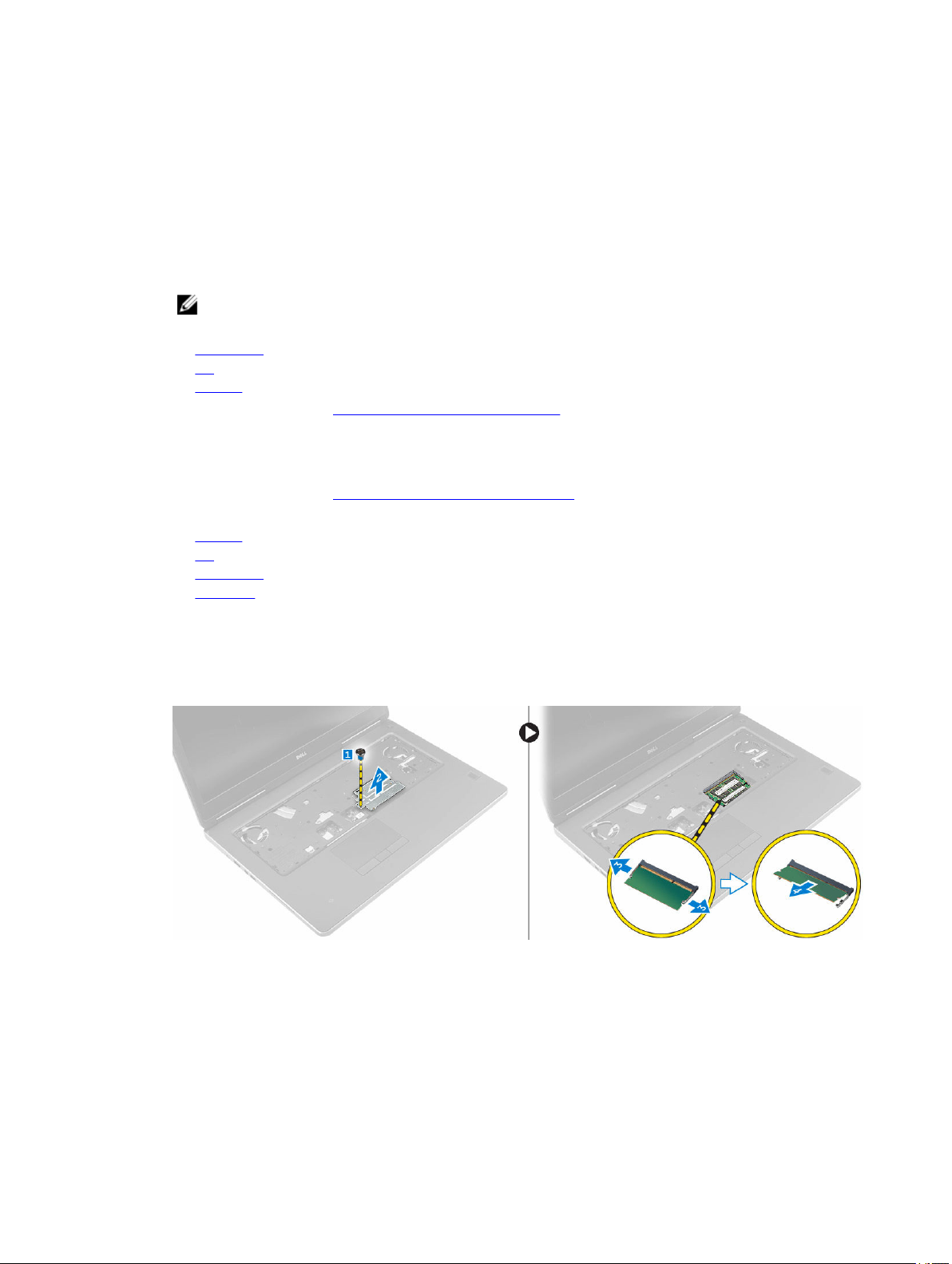
Lắp đặt bàn phím
1. Nhấn và căn chỉnh bàn phím vào khoang của nó.
2. Vặn các vít để giữ chặt bàn phím vào máy tính.
3. Trượt khung nẹp bàn phím từ phía trước vào và căn chỉnh vào chỗ của nó trên máy tính. Đảm bảo rằng
khung nẹp bàn phím khớp đúng vị trí của nó
4. Đấu nối cáp dữ liệu bàn phím vào bo mạch hệ thống.
GHI CHÚ: Đảm bảo rằng bạn xếp dây cáp dữ liệu bàn phím thật chính xác.
5. Cài đặt:
a. ổ đĩa cứng
b. pin
c. nắp pin
6. Làm theo quy trình trong Sau khi thao tác bên trong máy tính.
Tháo bộ nhớ phụ
1. Làm theo quy trình trong Trước khi thao tác bên trong máy tính.
2. Tháo:
a. nắp pin
b. pin
c. ổ đĩa cứng
d. bàn phím
3. Thực hiện các bước như thể hiện trong hình minh họa:
a. Tháo con vít đang giữ chặt tấm chắn bộ nhớ vào máy tính [1].
b. Trượt và tháo tấm chắn bộ nhớ ra khỏi máy tính [2].
c. Nạy các nẹp giữ ra khỏi mô-đun bộ nhớ cho đến khi nó bật lên [3].
d. Nhấc mô-đun bộ nhớ lên và tháo nó khỏi máy tính [4].
Lắp đặt bộ nhớ phụ
1. Lắp bộ nhớ phụ vào trong khe cắm bộ nhớ.
2. Nhấn các nẹp để cố định bộ nhớ phụ vào bo mạch hệ thống.
3. Đặt tấm chắn bộ nhớ vào vị trí ban đầu của nó trên máy tính và vặn chặt con vít để gắn nó vào máy
tính.
15
Page 16
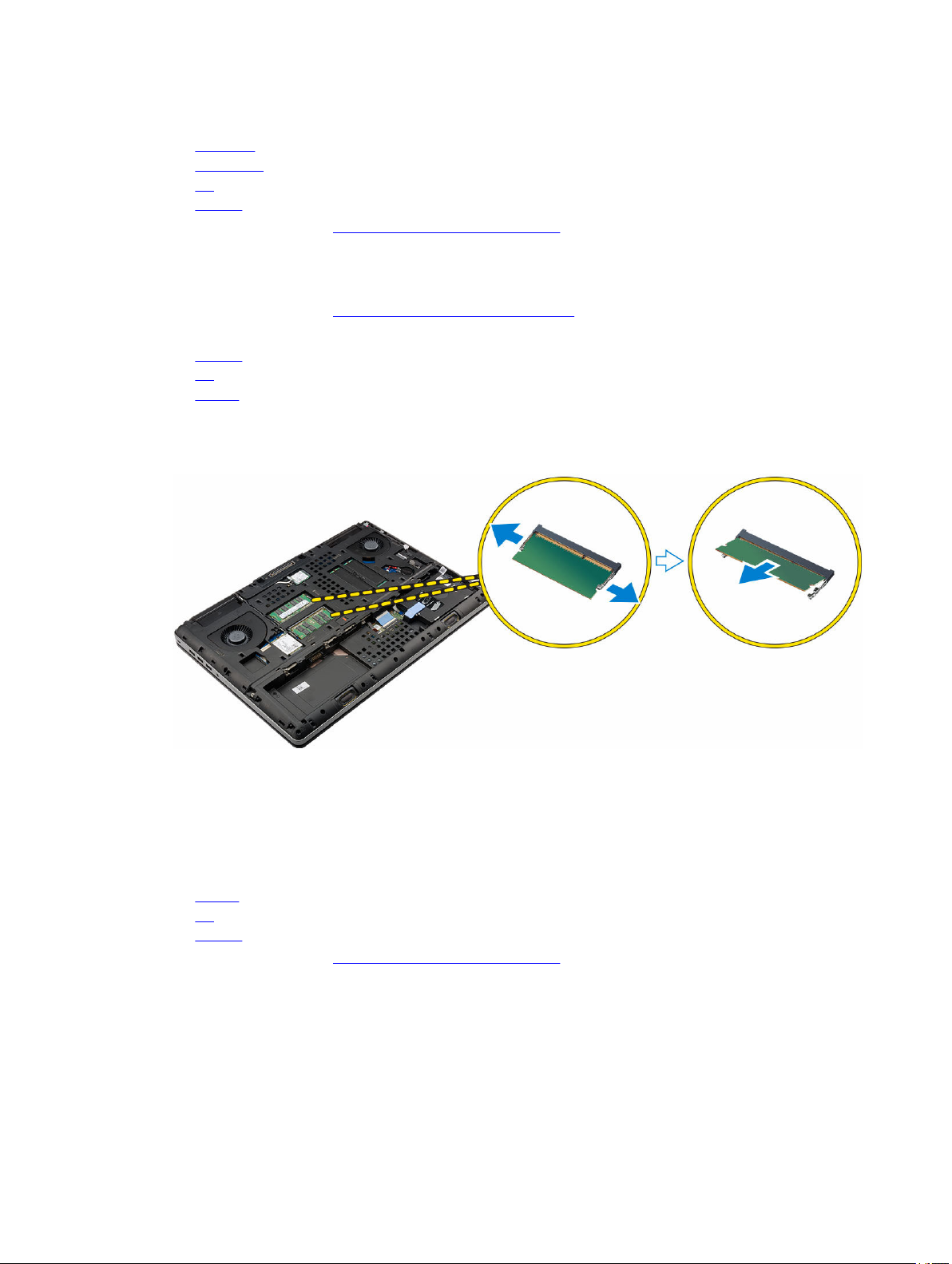
4. Cài đặt:
a. bàn phím
b. ổ đĩa cứng
c. pin
d. nắp pin
5. Làm theo quy trình trong Sau khi thao tác bên trong máy tính.
Tháo bộ nhớ chính
1. Làm theo quy trình trong Trước khi thao tác bên trong máy tính.
2. Tháo:
a. nắp pin
b. pin
c. nắp đế
3. Thực hiện các bước sau để tháo bộ nhớ chính:
a. Nạy các nẹp giữ ra khỏi bộ nhớ cho đến khi nó bật lên.
b. Nhấc bộ nhớ chính lên và tháo nó khỏi máy tính.
Lắp đặt bộ nhớ chính
1. Lắp bộ nhớ chính vào trong khe cắm bộ nhớ.
2. Nhấn các nẹp để cố định bộ nhớ chính vào bo mạch hệ thống.
3. Cài đặt:
a. nắp đế
b. pin
c. nắp pin
4. Làm theo quy trình trong Sau khi thao tác bên trong máy tính.
16
Page 17
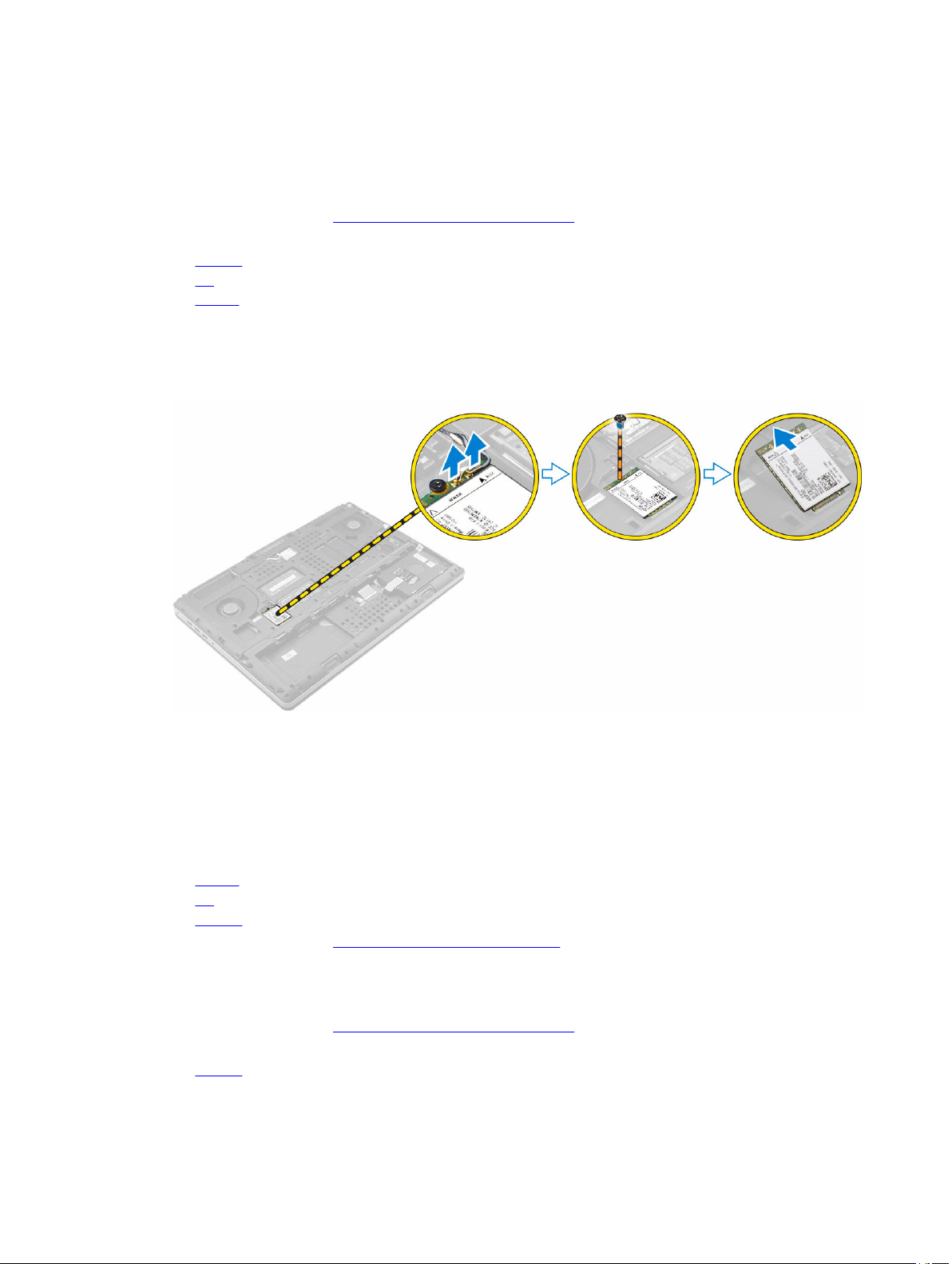
Tháo card Wireless Wide Area Network (WWAN) (Tùy chọn)
1. Làm theo quy trình trong Trước khi thao tác bên trong máy tính.
2. Tháo:
a. nắp pin
b. pin
c. nắp đế
3. Vui lòng thực hiện các bước sau để tháo card WWAN:
a. Ngắt đấu nối và tháo các dây cáp ăng-ten được gắn với card WWAN.
b. Tháo con vít đang giữ chặt card WWAN vào máy tính.
c. Tháo card WWAN ra khỏi máy tính.
Lắp đặt card WWAN (Tùy chọn)
1. Trượt card WWAN vào khe cắm card WWAN.
2. Vặn con vít để giữ chặt card WWAN vào máy tính.
3. Luồn các dây cáp ăng-ten xuyên qua các rãnh và đấu nối chúng vào card WWAN.
4. Cài đặt:
a. nắp đế
b. pin
c. nắp pin
5. Làm theo quy trình trong Sau khi thao tác bên trong máy tính
Tháo card Wireless Local Area Network (WLAN)
1. Làm theo quy trình trong Trước khi thao tác bên trong máy tính.
2. Tháo:
a. nắp pin
17
Page 18
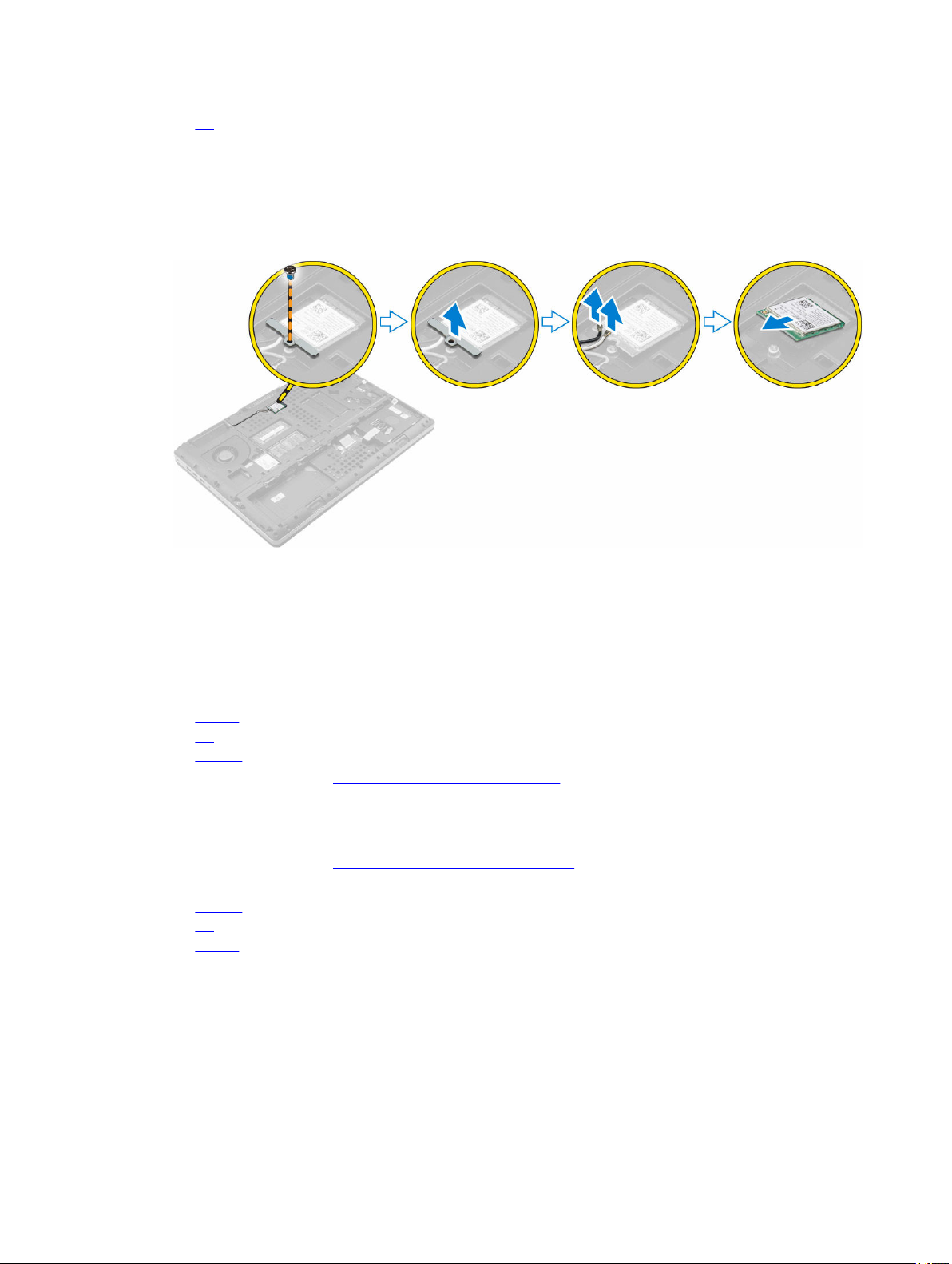
b. pin
c. nắp đế
3. Thực hiện các bước sau để tháo card WLAN ra khỏi máy tính:
a. Tháo con vít đang giữ chặt card WLAN vào máy tính.
b. Tháo tấm chắn đang cố định các dây cáp ăng-ten.
c. Ngắt đấu nối và rút các dây cáp ăng-ten đang kết nối với card WLAN và tháo card WLAN ra khỏi
máy tính.
Lắp đặt Card WLAN
1. Lắp card WLAN vào trong khe của nó trong máy tính.
2. Luồn các dây cáp ăng-ten xuyên qua các rãnh đi dây và đấu nối chúng vào card WLAN.
3. Căn chỉnh tấm chắn và vặn chặt con vít để cố định card WLAN vào máy tính.
4. Cài đặt:
a. nắp đế
b. pin
c. nắp pin
5. Làm theo quy trình trong Sau khi thao tác bên trong máy tính
Tháo Ổ đĩa thể rắn M.2 (SSD)
1. Làm theo quy trình trong Trước khi thao tác bên trong máy tính.
2. Tháo:
a. nắp pin
b. pin
c. nắp đế
3. Thực hiện các bước như thể hiện trong hình minh họa:
a. Tháo con vít đang giữ chặt tấm chắn vào máy tính.
b. Tháo tấm chặn ra khỏi máy tính.
c. Tháo con vít đang giữ chặt ổ đĩa SSD M.2 vào máy tính.
d. Tháo ổ đĩa SSD M.2 ra khỏi máy tính.
18
Page 19
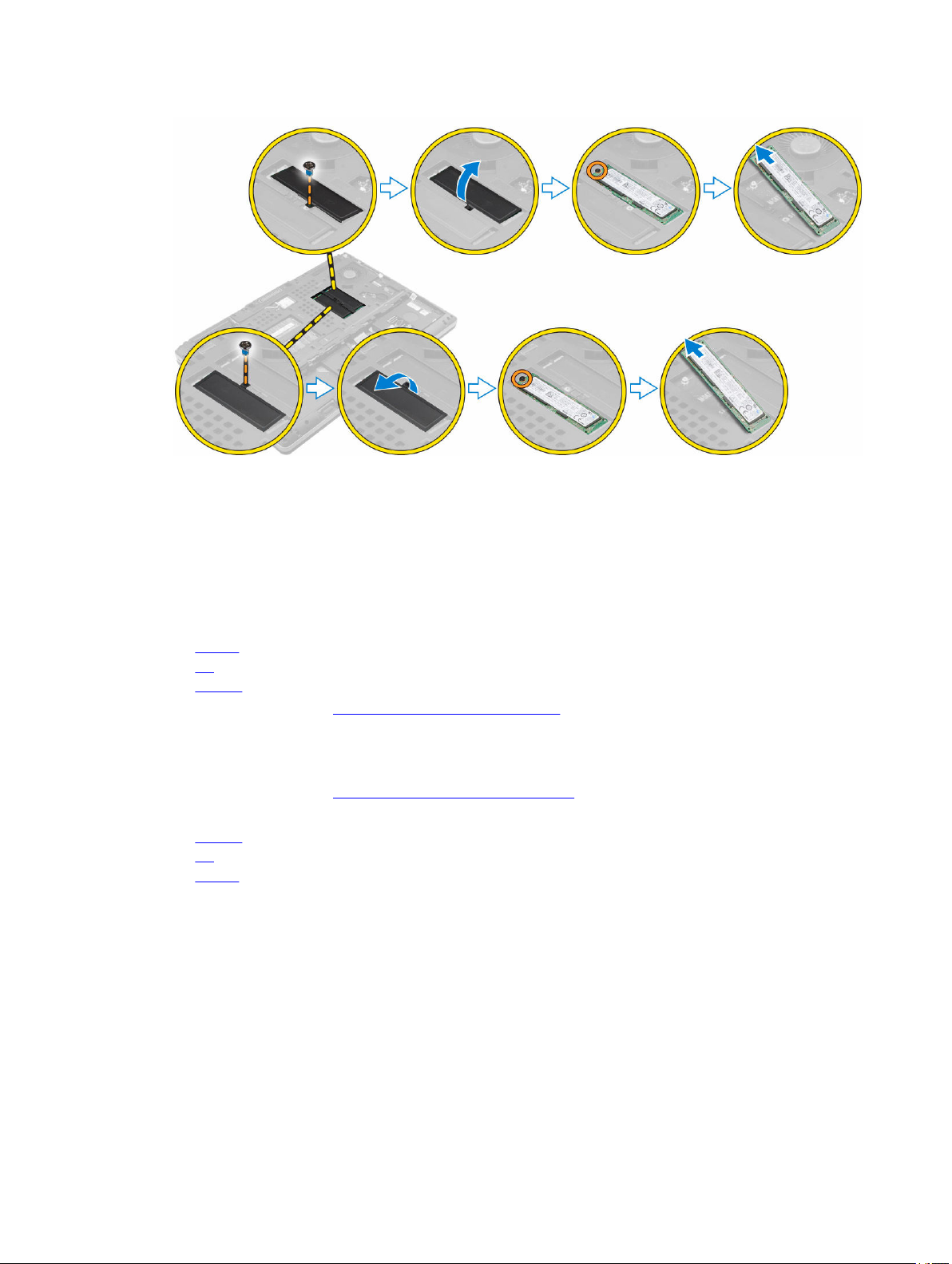
Lắp đặt ổ đĩa SSD M.2
1. Lắp lại ổ đĩa SSD M.2 vào khe cắm của nó.
2. Vặn con vít để giữ chặt ổ đĩa SSD M.2 vào máy tính.
3. Đặt tấm chắn lên trên ổ đĩa SSD M.2.
4. Vặn con vít để giữ chặt tấm chắn vào máy tính.
5. Cài đặt:
a. nắp đế
b. pin
c. nắp pin
6. Làm theo quy trình trong Sau khi thao tác bên trong máy tính.
Tháo pin dạng đồng xu
1. Làm theo quy trình trong Trước khi thao tác bên trong máy tính.
2. Tháo:
a. nắp pin
b. pin
c. nắp đế
3. Thực hiện các bước sau để tháo pin dạng đồng xu:
a. Ngắt đấu nối dây cáp pin dạng đồng xu.
b. Nạy pin dạng đồng xu lên và tháo nó ra khỏi máy tính.
19
Page 20

Lắp đặt pin dạng đồng xu
1. Lắp lại pin dạng đồng xu vào ổ pin trong máy tính.
2. Đấu nối dây cáp pin dạng đồng xu.
GHI CHÚ: Đảm bảo dây cáp pin dạng đồng xu không nhô ra ngoài ổ pin.
3. Cài đặt:
a. nắp đế
b. pin
c. nắp pin
4. Làm theo quy trình trong Sau khi thao tác bên trong máy tính.
Tháo cáp ổ đĩa cứng
1. Làm theo quy trình trong Trước khi thao tác bên trong máy tính.
2. Tháo:
a. nắp pin
b. pin
c. nắp đế
d. ổ đĩa cứng
3. Tháo các vít đang giữ chặt đầu nối ổ đĩa cứng vào bo mạch hệ thống và tháo nó khỏi máy tính.
20
Page 21

Lắp đặt cáp ổ đĩa cứng
1. Đấu nối dây cáp ổ đĩa cứng vào bo mạch hệ thống và luồn dây cáp xuyên qua rãnh đi dây.
2. Vặn các vít để giữ chặt đầu nối cáp ổ đĩa cứng vào máy tính.
3. Cài đặt:
a. ổ đĩa cứng
b. nắp đế
c. pin
d. nắp pin
4. Làm theo quy trình trong Sau khi thao tác bên trong máy tính.
Tháo cổng đầu nối nguồn
1. Làm theo quy trình trong Trước khi thao tác bên trong máy tính.
2. Tháo:
a. nắp pin
b. pin
c. nắp đế
3. Thực hiện các bước như thể hiện trong hình minh họa:
a. Ngắt đấu nối dây cáp đầu nối nguồn ra khỏi máy tính [1].
b. Tháo con vít để gỡ tấm đậy ra khỏi máy tính [2].
c. Tháo tấm đậy ra khỏi máy tính [3].
d. Tháo cổng đầu nối nguồn ra khỏi máy tính [4].
21
Page 22

Lắp đặt cổng đầu nối nguồn
1. Đấu nối dây cáp đầu nối nguồn vào máy tính và luồn dây cáp xuyên qua rãnh đi dây.
2. Lắp cổng đầu nối nguồn vào trong khe của nó và lắp lại tấm đậy.
3. Vặn con vít để giữ chặt cổng đầu nối nguồn vào máy tính.
4. Cài đặt:
a. nắp đế
b. pin
c. nắp pin
5. Làm theo quy trình trong Sau khi thao tác bên trong máy tính.
Tháo chỗ dựa tay
1. Làm theo quy trình trong Trước khi thao tác bên trong máy tính.
2. Tháo:
a. nắp pin
b. pin
c. nắp đế
d. ổ đĩa cứng
e. bàn phím
3. Thực hiện các bước như thể hiện trong hình minh họa:
a. Tháo các vít (M2xL3) ở dưới cùng của máy tính đang cố định chỗ dựa tay vào máy tính [1].
b. Nhấc mấu lên và tháo dây cáp bàn di chuột và dây cáp bo mạch bảo mật [2, 3].
c. Ngắt đấu nối dây cáp công tắc nguồn [4].
d. Tháo các vít đang giữ chặt chỗ dựa tay vào máy tính [5].
e. Nhả các mấu trên các cạnh của chỗ dựa tay và tháo chỗ dựa tay ra khỏi máy tính [6].
22
Page 23

Lắp đặt chỗ dựa tay
1. Căn chỉnh chỗ dựa tay trên máy tính và nhấn lên các vị trí được chỉ báo cho tới khi nó khớp vào vị trí.
2. Vặn các vít để giữ chặt chỗ dựa tay vào máy tính.
3. Kết nối các dây cáp sau:
a. bo mạch bảo mật
b. dây cáp công tắc nguồn
c. bàn di chuột
4. Lật máy tính lên và vặn chặt các vít ở dưới đáy của máy tính.
5. Cài đặt:
a. bàn phím
b. ổ đĩa cứng
c. nắp đế
d. pin
e. nắp pin
6. Làm theo quy trình trong Sau khi thao tác bên trong máy tính.
Tháo loa
1. Làm theo quy trình trong Trước khi thao tác bên trong máy tính.
2. Tháo:
a. nắp pin
b. pin
c. nắp đế
d. ổ đĩa cứng
e. bàn phím
f. chỗ dựa tay
3. Thực hiện các bước sau để tháo loa:
a. Ngắt đấu nối cáp loa ra khỏi bo mạch hệ thống [1].
b. Rút dây cáp loa và tháo cáp đó ra khỏi các mấu đi dây.
c. Nhấc các loa lên cùng với dây cáp loa và tháo nó ra khỏi máy tính [2].
23
Page 24

Lắp đặt loa
1. Căn chỉnh các loa dọc theo các khe trên máy tính.
2. Luồn dây cáp loa xuyên qua các mấu đi dây trên máy tính.
3. Đấu nối dây cáp loa vào bo mạch hệ thống.
4. Cài đặt:
a. chỗ dựa tay
b. bàn phím
c. ổ đĩa cứng
d. nắp đế
e. pin
f. nắp pin
5. Làm theo quy trình trong Sau khi thao tác bên trong máy tính.
Tháo bo mạch Nhập/Xuất (I/O) bên trái
1. Làm theo quy trình trong Trước khi thao tác bên trong máy tính.
2. Tháo:
a. nắp pin
b. pin
c. nắp đế
d. ổ đĩa cứng
e. bàn phím
f. chỗ dựa tay
3. Thực hiện các bước sau để tháo bo mạch I/O:
a. Tháo các vít đang giữ chặt bo mạch I/O vào máy tính [1, 3].
b. Tháo tấm đậy của đầu nối thunderbolt [2].
c. Nhấc cạnh phải của bo mạch I/O lên để gỡ đầu nối và tháo nó ra khỏi máy tính [4].
24
Page 25

Lắp đặt bên trái bo mạch I/O
1. Đấu nối đầu nối bo mạch I/O và trượt bo mạch I/O vào trong khe của nó trong máy tính.
2. Lắp đặt tấm nẹp cổng thunderbolt.
3. Vặn các vít để giữ chặt bo mạch I/O vào máy tính.
4. Cài đặt:
a. chỗ dựa tay
b. bàn phím
c. ổ đĩa cứng
d. nắp đế
e. pin
f. nắp pin
5. Làm theo quy trình trong Sau khi thao tác bên trong máy tính.
Tháo bo mạch Nhập/Xuất (I/O) bên phải
1. Làm theo quy trình trong Trước khi thao tác bên trong máy tính.
2. Tháo:
a. Thẻ SD
b. nắp pin
c. pin
d. nắp đế
e. ổ đĩa cứng
f. bàn phím
g. chỗ dựa tay
3. Thực hiện các bước sau để tháo bo mạch I/O:
a. Ngắt đấu nối dây cáp loa khỏi bo mạch I/O [1].
b. Tháo các vít đang giữ chặt bo mạch I/O vào máy tính [2].
c. Nhấc cạnh trái của bo mạch I/O lên để gỡ đầu nối và tháo nó ra khỏi máy tính [3].
25
Page 26

Lắp đặt bên phải bo mạch I/O
1. Đấu nối đầu nối bo mạch I/O và trượt bo mạch I/O vào trong khe của nó trong máy tính.
2. Vặn các vít để giữ chặt bo mạch I/O vào máy tính.
3. Đấu nối dây cáp loa vào bo mạch I/O.
4. Cài đặt:
a. chỗ dựa tay
b. bàn phím
c. ổ đĩa cứng
d. nắp đế
e. pin
f. nắp pin
g. Thẻ SD
5. Làm theo quy trình trong Sau khi thao tác bên trong máy tính.
Tháo cụm tản nhiệt
1. Làm theo quy trình trong Trước khi thao tác bên trong máy tính.
2. Tháo:
a. nắp pin
b. pin
c. nắp đế
d. ổ đĩa cứng
e. bàn phím
f. chỗ dựa tay
3. Thực hiện các bước như thể hiện trong hình minh họa:
a. Ngắt đấu nối các dây cáp quạt tản nhiệt [1, 2].
b. Nới lỏng các vít cố định đang giữ chặt cụm tản nhiệt vào máy tính.
GHI CHÚ: Nới lỏng các vít theo cách đánh số trên tản nhiệt.
c. Nhấc lên và tháo cụm tản nhiệt ra khỏi máy tính [3].
26
Page 27

Lắp đặt cụm tản nhiệt
1. Lắp lại cụm tản nhiệt vào khe cắm của nó.
2. Vặn chặt các vít cố định để giữ chặt cụm tản nhiệt vào máy tính.
GHI CHÚ: Vặn chặt các vít dựa theo trình tự được trình bày trong quy trình tháo.
3. Đấu nối các dây cáp quạt tản nhiệt vào bo mạch hệ thống.
4. Cài đặt:
a. chỗ dựa tay
b. bàn phím
c. ổ đĩa cứng
d. nắp đế
e. pin
f. nắp pin
5. Làm theo quy trình trong Sau khi thao tác bên trong máy tính.
27
Page 28

Tháo card video
1. Làm theo quy trình trong Trước khi thao tác bên trong máy tính.
2. Tháo:
a. nắp pin
b. pin
c. nắp đế
d. ổ đĩa cứng
e. bàn phím
f. chỗ dựa tay
g. tản nhiệt
3. Thực hiện các bước như thể hiện trong hình minh họa:
a. Tháo các vít đang giữ chặt card video vào máy tính [1].
b. Tháo card video ra khỏi máy tính [2].
Lắp đặt card video
1. Trượt card video vào vị trí ban đầu của nó trong máy tính.
2. Vặn các vít để giữ chặt card video vào máy tính.
3. Cài đặt:
a. tản nhiệt
b. chỗ dựa tay
c. bàn phím
d. ổ đĩa cứng
e. nắp đế
f. pin
g. nắp pin
4. Làm theo quy trình trong Sau khi thao tác bên trong máy tính.
28
Page 29

Tháo cụm màn hình
1. Làm theo quy trình trong Trước khi thao tác bên trong máy tính.
2. Tháo:
a. nắp pin
b. pin
c. nắp đế
d. ổ đĩa cứng
e. bàn phím
f. Card WLAN
g. card WWAN
h. chỗ dựa tay
3. Thực hiện hướng dẫn sau như thể hiện trong hình minh họa:
a. Tháo các vít đang giữ chặt nắp khớp xoay màn hình vào máy tính [1].
b. Tháo nắp khớp xoay màn hình khỏi máy tính [2].
4. Thực hiện các bước như thể hiện trong hình minh họa:
a. Lật máy tính lên và tháo các vít trang trí ở dưới đáy và mặt sau của máy tính [1].
b. Kéo các dây cáp ăng-ten lên xuyên qua lỗ đi dây [2].
29
Page 30

5. Thực hiện hướng dẫn sau như thể hiện trong hình minh họa:
a. Tháo các vít đang gắn giữtấm đậy cáp eDP [1].
b. Tháo tấm đậy cáp eDP [2].
c. Lột lớp băng dính trên ống tản nhiệt và ngắt đấu nối cáp eDP khỏi bo mạch hệ thống [3].
d. Tháo các vít đang giữ chặt cụm màn hình vào máy tính và tháo nó khỏi máy tính [4] .
Lắp đặt cụm màn hình
1. Vặn các vít để giữ chặt cụm màn hình vào đúng vị trí.
2. Dán lớp băng dính trên ống tản nhiệt.
3. Đấu nối dây cáp eDP vào đúng các đầu nối trên bo mạch hệ thống.
4. Luồn các dây cáp ăng-ten xuyên qua lỗ đi dây trên khung máy.
5. Vặn chặt các vít ở dưới đáy và mặt sau máy tính.
6. Căn chỉnh nắp khớp xoay màn hình và vặt các vít để giữ chặt nó vào máy tính.
7. Luồn và đấu nối các dây cáp ăng-ten vào các đầu nối của nó.
8. Cài đặt:
a. chỗ dựa tay
b. card WWAN
c. Card WLAN
d. bàn phím
e. ổ đĩa cứng
f. nắp đế
g. pin
h. nắp pin
9. Làm theo quy trình trong Sau khi thao tác bên trong máy tính
Tháo khung bezel màn hình
1. Làm theo quy trình trong Trước khi thao tác bên trong máy tính.
2. Tháo:
a. nắp pin
b. pin
30
Page 31

c. nắp đế
d. ổ đĩa cứng
e. bàn phím
f. chỗ dựa tay
g. cụm màn hình
3. Thực hiện hướng dẫn sau như thể hiện trong hình minh họa:
a. Nạy tất cả các mép của khung bezel màn hình [1, 2]
4. Thực hiện các bước như thể hiện trong hình minh họa:
a. Tháo các vít đang gắn panel màn hình vào nắp màn hình [1].
b. Nhấc panel màn hình lên [2].
c. Ngắt đấu nối cáp eDP.
Lắp đặt khung bezel màn hình
1. Kết nối cáp eDP.
2. Căn chỉnh panel màn hình và vặn các vít để giữ chặt panel màn hình vào nắp màn hình.
3. Trượt khung bezel màn hình ra khỏi đáy và nhấn lên khung bezel màn hình.
31
Page 32

4. Đè xung quanh toàn bộ khung bezel cho đến khi nó khớp lên trên cụm màn hình.
5. Cài đặt:
a. cụm màn hình
b. chỗ dựa tay
c. bàn phím
d. ổ đĩa cứng
e. nắp đế
f. pin
g. nắp pin
6. Làm theo quy trình trong Sau khi thao tác bên trong máy tính
Tháo camera
1. Làm theo quy trình trong Trước khi thao tác bên trong máy tính.
2. Tháo:
a. nắp pin
b. pin
c. nắp đế
d. ổ đĩa cứng
e. bàn phím
f. chỗ dựa tay
g. cụm màn hình
h. khung bezel màn hình
3. Thực hiện các bước sau như thể hiện trong hình minh họa.
a. Ngắt đấu nối dây cáp camera ra khỏi máy tính [1].
b. Tháo mô-đun camera ra khỏi máy tính [2].
32
Page 33

Lắp đặt camera
1. Đặt mô-đun camera vào trong khe của nó trên máy tính.
2. Kết nối dây cáp camera.
3. Cài đặt:
a. khung bezel màn hình
b. cụm màn hình
c. chỗ dựa tay
d. bàn phím
e. ổ đĩa cứng
f. nắp đế
g. pin
h. nắp pin
4. Làm theo quy trình trong Sau khi thao tác bên trong máy tính.
Tháo bo mạch hệ thống
1. Làm theo quy trình trong Trước khi thao tác bên trong máy tính.
2. Tháo:
a. Thẻ SD
b. nắp pin
c. pin
d. nắp đế
e. ổ đĩa cứng
f. bàn phím
g. cáp HDD
h. bộ nhớ chính
i. Card WLAN
j. card WWAN
k. ổ đĩa SSD M.2
l. card video
m. cổng đầu nối nguồn
n. chỗ dựa tay
o. bên trái bo mạch I/O
p. bên phải bo mạch I/O
q. tản nhiệt
3. Thực hiện các bước như thể hiện trong hình minh họa:
a. Tháo các vít đang giữ chặt tấm chắn vào bo mạch hệ thống [1].
b. Nhấc tấm chắn ra khỏi máy tính [2].
c. Ngắt đấu nối cáp eDP [3].
d. Nhấc mấu lên và ngắt đấu nối dây cáp đầu nối nguồn [4, 5].
e. Tháo các vít đang giữ chặt bo mạch hệ thống vào máy tính [6].
f. Nhấc và tháo bo mạch hệ thống ra khỏi máy tính [7].
33
Page 34

Lắp đặt bo mạch hệ thống
1. Căn chỉnh bo mạch hệ thống vào trong vị trí ban đầu của nó trên máy tính.
2. Vặn các vít để giữ chặt bo mạch hệ thống vào máy tính.
3. Kết nối các dây cáp sau:
a. đầu nối nguồn
b. eDP
4. Cài đặt:
a. tản nhiệt
b. bên phải bo mạch I/O
c. bên trái bo mạch I/O
d. chỗ dựa tay
e. cổng đầu nối nguồn
f. card video
g. ổ đĩa SSD M.2
h. card WWAN
i. Card WLAN
j. bộ nhớ chính
k. cáp HDD
l. bàn phím
m. ổ đĩa cứng
n. nắp đế
o. pin
p. nắp pin
q. Thẻ SD
5. Làm theo quy trình trong Sau khi thao tác bên trong máy tính.
Tháo bo mạch LED
1. Làm theo quy trình trong Trước khi thao tác bên trong máy tính.
2. Tháo:
a. nắp pin
34
Page 35

b. pin
c. nắp đế
d. ổ đĩa cứng
e. bàn phím
f. bộ nhớ thứ cấp
g. chỗ dựa tay
3. Thực hiện các bước như thể hiện trong hình minh họa:
a. Nhấc mấu lên và ngắt đấu nối dây cáp bo mạch đèn LED ra khỏi bo mạch hệ thống [1, 2].
b. Tháo con vít đang giữ chặt bo mạch đèn LED vào máy tính và tháo nó khỏi máy tính [3,4].
Lắp đặt bo mạch đèn LED
1. Căn chỉnh bo mạch đèn LED vào vị trí ban đầu của nó trên máy tính.
2. Vặn vít để giữ chặt bo mạch đèn LED vào máy tính.
3. Đấu nối dây cáp bo mạch đèn LED vào bo mạch hệ thống và luồn dây cáp xuyên qua rãnh đi dây.
4. Cài đặt:
a. chỗ dựa tay
b. bộ nhớ thứ cấp
c. bàn phím
d. ổ đĩa cứng
e. nắp đế
f. pin
g. nắp pin
5. Làm theo quy trình trong Sau khi thao tác bên trong máy tính.
35
Page 36

3
Thiết lập hệ thống
System Setup (Thiết lập Hệ thống) cho phép bạn quản lý các phần cứng máy tính của bạn và xác định các
tùy chọn mức BIOS. Từ System Setup, bạn có thể:
• Thay đổi cài đặt NVRAM sau khi bạn thêm hoặc tháo phần cứng
• Xem cấu hình phần cứng hệ thống
• Kích hoạt hoặc vô hiệu hóa các thiết bị tích hợp
• Thiết lập hiệu suất và quản lý ngưỡng điện năng
• Quản lý bảo mật máy tính của bạn
Boot Sequence
Trình tự khởi động cho phép bạn bỏ qua Thiết lập Hệ thống - xác định trình tự khởi động thiết bị và khởi
động trực tiếp đến một thiết bị cụ thể (ví dụ: ổ đĩa quang hay ổ cứng). Trong quá trình Tự kiểm tra mở nguồn
(POST), khi logo của Dell xuất hiện, bạn có thể:
• Truy cập System Setup (Thiết lập Hệ thống) bằng cách nhấn phím F2
• Đưa lên menu khởi động một lần bằng cách nhấn phím F12
Menu khởi động một lần hiển thị các thiết bị mà bạn có thể khởi động từ đó bao gồm tùy chọn chẩn đoán.
Các tùy chọn menu khởi động gồm:
• Ổ đĩa di động (nếu có)
• Ổ đĩa STXXXX
GHI CHÚ: XXX là số ổ đĩa SATA.
• Ổ đĩa quang
• Diagnostics
GHI CHÚ: Chọn Chẩn đoán, màn hình chẩn đoán ePSA sẽ hiển thị.
Màn hình trình tự khởi động cũng hiển thị tùy chọn truy cập màn hình System Setup (Thiết lập Hệ thống).
Các phím điều hướng
Bảng dưới đây hiển thị các phím điều hướng thiết lập hệ thống.
GHI CHÚ: Đối với hầu hết các tùy chọn System Setup (Thiết lập Hệ thống), những thay đổi mà bạn
thực hiện sẽ được ghi nhận nhưng chưa có hiệu lực tới khi bạn khởi động lại hệ thống.
36
Page 37

Bảng 1. Các phím điều hướng
Phím Điều hướng
mũi tên lên Di chuyển đến phần trước đó.
mũi tên xuống Di chuyển đến phần kế tiếp.
Enter Cho phép bạn chọn một giá trị trong phần được lựa chọn (nếu có) hoặc theo các
đường dẫn trong phần này.
Thanh khoảng
cách
Tab Chuyển đến khu vực tiêu điểm tiếp theo.
Esc Di chuyển về trang trước đó cho đến khi bạn thấy màn hình chính. Nhấn Esc trong
F1 Hiển thị các tập tin trợ giúp Thiết lập hệ thống.
Mở rộng hoặc thu gọn một danh sách thả xuống, nếu có.
GHI CHÚ: Chỉ dành cho trình duyệt đồ họa tiêu chuẩn.
màn hình chính hiển thị thông báo nhắc bạn lưu các thay đổi chưa được lưu và khởi
động lại hệ thống.
Các tùy chọn System Setup (Thiết lập hệ thống)
GHI CHÚ: Tùy theo máy tính của bạn và các thiết bị được cài đặt của nó, các mục liệt kê trong phần
này có thể hoặc không thể xuất hiện.
Bảng 2. General (Tổng quan)
Tùy chọn Mô tả
System Information Phần này liệt kê các tính năng phần cứng
chính yếu của máy tính.
• System Information
• Thông tin Bộ nhớ
• Thông tin bộ xử lý
• Thông tin thiết bị
Battery Information Hiển thị tình trạng sạc pin.
Boot Sequence Cho phép bạn thay đổi thứ tự mà theo đó
máy tính sẽ cố gắng tìm một hệ điều
hành. Tất cả các tùy chọn bên dưới được
bật theo mặc định.
• UEFI: SAMSUNG SSD SM951 M.2
256GB PCIe NVMe (Cài đặt mặc
định)
Bạn cũng có thể chọn tùy chọn Boot List
(Danh sách Khởi động). Các tùy chọn
gồm:
• Legacy (Kế thừa)
• UEFI (Cài đặt mặc định)
Advanced Boot Options Khi ở chế độ khởi động UEFI, Tùy chọn
Enable Legacy Option ROMs (Bật ROM
tùy chọn kế thừa) sẽ cho phép nạp các
37
Page 38

Tùy chọn Mô tả
ROM tùy chọn kế thừa. Tùy chọn này
được tắt theo mặc định.
GHI CHÚ: Không có tùy chọn này,
sẽ chỉ có các ROM tùy chọn UEFI
được nạp. Tùy chọn này là bắt buộc
đối với chế độ khởi động Legacy (Kế
thừa). Tùy chọn này không được
cho phép nếu bật Secure Boot (Khởi
động an toàn).
• Enable Legacy Option ROMs (Bật
ROM tùy chọn kế thừa)
Date/Time Cho phép bạn cài ngày giờ.
Bảng 3. System Configuration (Cấu hình hệ thống)
Tùy chọn Mô tả
Integrated NIC Cho phép bạn cấu hình bộ điều khiển
mạng tích hợp. Các tùy chọn gồm:
• Kích hoạt Mạng Stack UEFI
• Disabled (Tắt)
• Enabled (Bật)
• Enabled w/PXE (Bật với PXE) (Cài
đặt mặc định)
Parallel Port Cho phép bạn định nghĩa và thiết lập
cổng song song trên đế gắn sẽ hoạt động
như thế nào. Bạn có thể cài cổng song
song này thành:
• Disabled (Tắt)
• AT (Cài đặt mặc định)
• PS2
• ECP
Serial Port Nhận diện và xác định cài đặt cổng serial.
Bạn có thể cài cổng serial là:
• Disabled (Tắt)
• COM1 (Cài đặt mặc định)
• COM2
• COM3
• COM4
GHI CHÚ: Hệ điều hành có thể phân
phối nguồn thậm chí khi cài đặt bị
tắt.
SATA Operation Cho phép bạn cấu hình bộ điều khiển ổ
đĩa cứng SATA gắn trong. Các tùy chọn
gồm:
• Disabled (Tắt)
38
Page 39

Tùy chọn Mô tả
• AHCI
• RAID On (Bật RAID) (Cài đặt mặc
định)
GHI CHÚ: SATA được cấu hình để
hỗ trợ chế độ RAID.
Drives Cho phép bạn bật hoặc tắt nhiều loại ổ
đĩa trên bo mạch. Các tùy chọn gồm:
• SATA-0
• SATA-1
• SATA-3
• SATA-4
• M.2 PCIe SSD-0
• M.2 PCIe SSD-1
Cài đặt mặc định: Các thiết bị được tô
sáng là đang được bật.
SMART Reporting Trường này sẽ kiểm soát xem có báo cáo
lỗi ổ đĩa cứng đối với các ổ đĩa tích hợp
hay không trong quá trình khởi động hệ
thống. Công nghệ này là một phần của
đặc tính kỹ thuật SMART (Công nghệ Tự
giám sát, Phân tích và Báo cáo). Tùy
chọn này được tắt theo mặc định.
• Enable SMART Reporting (Bật Báo
cáo SMART)
USB/Thunderbolt Configuration Cho phép bạn định nghĩa cấu hình USB.
Các tùy chọn gồm:
• Enable USB Boot Support (Bật Hỗ
trợ Khởi động từ USB)
• Enable External USB Port (Bật
Cổng USB bên ngoài)
• Enable Thunderbolt Port (Bật Cổng
Thunderbolt)
• Enable Thunderbolt Boot Support (Bật
Hỗ trợ Khởi động từ Thunderbolt)
• Always Allow Dell Dock (Luôn cho
phép Đế gắn Dell)
• Enable Thunderbolt (and PCIe behind
TBT) Pre-boot (Bật Khởi động trước
qua Thunderbolt (và PCIe sau TBT))
Cài đặt mặc định: Các tùy chọn được tô
sáng là đang được bật.
USB PowerShare Cho phép bạn cấu hình hành vi của tính
năng USB PowerShare. Tùy chọn này
được tắt theo mặc định.
• Enable USB PowerShare (Bật USB
PowerShare)
39
Page 40

Tùy chọn Mô tả
Audio Trường này bật hoặc tắt bộ điều khiển
âm thanh tích hợp.
• Enable Audio (Bật Âm thanh)
• Enable Microphone (Bật micrô)
• Enable Internal Speaker (Bật loa
trong)
Cài đặt mặc định: Các tùy chọn được bật.
Keyboard Illumination Trường này cho phép bạn chọn chế độ
hoạt động của tính năng chiếu sáng bàn
phím.
• Disabled (Tắt)
• Dim (Mờ)
• Bright (Sáng) (Cài đặt mặc định)
Keyboard Backlight Timeout on AC Tính năng này xác định giá trị thời gian
chờ cho đèn nền bàn phím khi cắm bộ
chuyển đổi nguồn AC vào hệ thống.
• 5 seconds (5 giây) (Cài đặt mặc định)
• 10 seconds (10 giây)
• 15 seconds (15 giây)
• 30 seconds (30 giây)
• 1 minute (1 phút)
• 5 minute (5 phút)
• 15 minute (15 phút)
• Never (Không bao giờ)
Keyboard Backlight Timeout on Battery Tính năng này xác định giá trị thời gian
chờ cho đèn nền bàn phím khi hệ thống
đang hoạt động chỉ dựa vào pin.
• 5 seconds (5 giây)
• 10 seconds (10 giây) (Cài đặt mặc
định)
• 15 seconds (15 giây)
• 30 seconds (30 giây)
• 1 minute (1 phút)
• 5 minute (5 phút)
• 15 minute (15 phút)
• Never (Không bao giờ)
Unobtrusive Mode Khi được bật, nhấn Fn+F7 sẽ Tắt tất cả
ánh sáng và âm thanh phát ra trong hệ
thống. Nhấn Fn+F7 để tiếp tục hoạt động
bình thường. Tùy chọn này được tắt theo
mặc định.
• Enable Unobtrusive Mode (Bật chế độ
lặng lẽ)
40
Page 41

Tùy chọn Mô tả
Miscellaneous Devices Cho phép bạn bật hoặc tắt nhiều loại thiết
bị trên bo mạch. Các tùy chọn gồm:
• Enable Camera (Bật Camera)
• SD Card Read Only (Chỉ đọc thẻ SD)
• Enable Media Card (Bật thẻ nhớ)
• Disable Media Card (Tắt thẻ nhớ)
Cài đặt mặc định: Các thiết bị được tô
sáng là đang được bật.
Bảng 4. Video
Tùy chọn Mô tả
LCD Brightness Cho phép bạn thiết lập độ sáng panel độc lập cho pin và nguồn điện AC.
Switchable Graphics Tùy chọn này bật hoặc tắt các công nghệ đồ họa chuyển đổi được như
NVIDIA Optimus và AMD Power Express.
GHI CHÚ: Chỉ nên bật cho HĐH Windows 7/8 32/64-bit hoặc Ubuntu.
Tính năng này không áp dụng cho các hệ điều hành khác.
• Enable Switchable Graphics (Bật Đồ họa chuyển đổi được) (Cài
đặt mặc định)
• Enable dock Display Port (Bật Display Port đế gắn)
Bảng 5. Security (Bảo mật)
Tùy chọn Mô tả
Admin Password Cho phép bạn cài, thay đổi hoặc xóa mật khẩu (quản trị) người quản trị.
GHI CHÚ: Bạn phải cài mật khẩu quản trị trước khi cài mật khẩu hệ
thống hoặc mật khẩu ổ đĩa cứng.
GHI CHÚ: Thay đổi mật khẩu thành công sẽ có hiệu lực ngay lập
tức.
GHI CHÚ: Xóa mật khẩu quản trị sẽ tự động xóa mật khẩu hệ thống
và mật khẩu ổ đĩa cứng.
GHI CHÚ: Thay đổi mật khẩu thành công sẽ có hiệu lực ngay lập
tức.
Cài đặt mặc định: Không cài
System Password Cho phép bạn cài, thay đổi hoặc xóa mật khẩu hệ thống.
GHI CHÚ: Thay đổi mật khẩu thành công sẽ có hiệu lực ngay lập
tức.
GHI CHÚ: Yêu cầu nhập mật khẩu khi hệ thống được bật nguồn.
Cài đặt mặc định: Không cài
41
Page 42

Tùy chọn Mô tả
Internal HDD-3 Password
Strong Password Cho phép bạn tăng cường tùy chọn để luôn luôn cài mật khẩu mạnh.
Password Configuration Bạn có thể xác định độ dài mật khẩu của mình. Mật khẩu Quản trị tối
Password Bypass Cho phép bạn bật hoặc tắt quyền bỏ qua Mật khẩu hệ thống và Mật khẩu
Password Change Cho phép bạn bật hoặc tắt các quyền hạn để cài Mật khẩu hệ thống và
Cho phép bạn cài, thay đổi, hoặc xóa mật khẩu trên ổ đĩa cứng (HDD)
gắn trong của máy tính. Thay đổi thành công mật khẩu này sẽ có hiệu lực
ngay lập tức.
Ổ đĩa sẽ không có mật khẩu được cài theo mặc định.
• Nhập mật khẩu cũ
• Nhập mật khẩu mới
• Xác nhận mật khẩu mới
Cài đặt mặc định: Kích hoạt mật khẩu tốt không được chọn.
thiểu = 4, Mật khẩu Quản trị Tối đa = 32
ổ đĩa cứng gắn trong, khi chúng đang được cài. Các tùy chọn gồm:
• Disabled (Tắt) (Cài đặt mặc định)
• Reboot bypass (Bỏ qua khởi động lại)
Mật khẩu ổ đĩa cứng khi đang cài mật khẩu quản trị.
Cài đặt mật khẩu: Cho phép thay đổi mật khẩu không phải của quản
trị được chọn
Non-Admin Setup Changes Cho phép xác định xem các thay đổi tùy chọn thiết lập có được phép hay
không khi cài mật khẩu quản trị. Tùy chọn này được tắt theo mặc định.
• Allows Wireless Switch Changes (Cho phép thay đổi khóa chuyển
không dây)
TPM 1.2 Security Tùy chọn này cho phép bạn kiểm soát Truted Platform Module (TPM)
trong hệ thống có được bật và hiển thị đối với hệ điều hành hay không.
Khi bị tắt, BIOS sẽ không Bật TPM trong quá trình POST. TPM sẽ không
hoạt động và không hiển thị đối với hệ điều hành. Khi được bật, BIOS sẽ
Bật TPM trong quá trình POST để hệ điều hành có thể sử dụng tính năng
này.
GHI CHÚ: Tắt tùy chọn này không thay đổi bất kỳ cài đặt nào bạn có
thể đã thực hiện đối với TPM cũng như không xóa hoặc thay đổi bất
cứ thông tin hay các khóa nào bạn có thể đã lưu trữ ở đó. Nó chỉ
đơn giản là Tắt TPM để không thể sử dụng được tính năng này. Khi
bật lại tùy chọn này, TPM sẽ hoạt động chính xác như trước khi bị
tắt. Tùy chọn này được bật theo mặc định.
GHI CHÚ: Các thay đổi cho tùy chọn này sẽ có hiệu lực ngay lập
tức.
• TPM Bật
• Clear
• PPI Bypass for Enable Commands
• PPI Bypass for Disable Commands
42
Page 43

Tùy chọn Mô tả
Computrace(R) Cho phép bạn bật hoặc tắt phần mềm Computrace tùy chọn. Các tùy
chọn gồm:
• Deactivate (Hủy kích hoạt) (Cài đặt mặc định)
• Tắt
• Activate (Kích hoạt)
GHI CHÚ: Các tùy chọn Activate (Hủy kích hoạt) và Disable (Tắt) sẽ
vĩnh viễn kích hoạt hoặc vô hiệu hóa tính năng này và không được
phép thay đổi thêm nữa
CPU XD Support Cho phép bạn bật chế độ Execute Disable (Tắt thực thi) của bộ xử lý.
Cài đặt mặc định: Enable CPU XD Support (Bật hỗ trợ XD CPU)
OROM Keyboard Access Cho phép bạn cài truy cập để vào màn hình Option ROM Configuration
(Cấu hình ROM tùy chọn) thông qua phím nóng trong khi khởi động. Các
tùy chọn gồm:
• Enable (Bật) (Cài đặt mặc định)
• Mở một lần
• Tắt
Admin Setup Lockout Cho phép bạn ngăn chặn người dùng vào Setup khi cài mật khẩu quản trị
viên.
Cài đặt mặc định: Tắt
Bảng 6. Secure Boot
Tùy chọn Mô tả
Secure Boot Enable Tùy chọn này sẽ bật hoặc tắt tính năng
Khởi động an toàn.
• Disabled (Tắt) (Cài đặt mặc định)
• Enabled (Bật)
Expert Key Management Expert key Management (Quản lý Khóa
chuyên gia) cho phép thao tác các cơ sở
dữ liệu khóa bảo mật PK, KEK, db và
dbx.
• Expert Key Management
– Enable Custom Mode (Bật Chế độ
Tùy chỉnh) - Được tắt theo mặc
định
• Custom Mode Key Management
(Quản lý Khóa Chế độ Tùy chỉnh)
– PK (Cài đặt mặc định)
– KEK
– Db
– Dbx
43
Page 44

Bảng 7. Performance (Hiệu suất hoạt động)
Tùy chọn Mô tả
Multi Core Support Trường này quy định xem bộ xử lý sẽ có
một hoặc tất cả các lõi được kích hoạt
hay không. Hiệu suất hoạt động của một
số ứng dụng sẽ được cải thiện với các lõi
bổ sung. Tùy chọn này được bật theo
mặc định. Cho phép bạn bật hoặc tắt hỗ
trợ đa lõi của bộ xử lý. Các tùy chọn gồm:
• All (Tất cả) (Cài đặt mặc định)
• 1
• 2
• 3
Intel SpeedStep Cho phép bạn bật hoặc tắt tính năng Intel
SpeedStep.
Cài đặt mặc định: Kích hoạt Intel
SpeedStep
C States Control Cho phép bạn bật hoặc tắt các trạng thái
ngủ bổ sung của bộ xử lý.
Cài đặt mặc định: C states.
Intel TurboBoost Cho phép bạn bật hoặc tắt chế độ Intel
TurboBoost của bộ xử lý.
Cài đặt mặc định: Kích hoạt Intel
TurboBoost
Hyper-Thread Control Cho phép bạn bật hoặc tắt tính năng
HyperThreading trong bộ xử lý.
Cài đặt mặc định:Mở
Bảng 8. Quản lý Nguồn
Tùy chọn Mô tả
AC Behavior Cho phép máy tính tự động bật nguồn khi cắm bộ chuyển đổi nguồn AC.
Tùy chọn này được tắt.
• Wake on AC (Đánh thực khi bật nguồn AC)
Auto On Time Cho phép bạn cài giờ mà máy tính phải tự động bật lên. Các tùy chọn
gồm:
• Disabled (Tắt) (Cài đặt mặc định)
• Every Day (Mỗi ngày)
• Weekdays (Ngày trong tuần)
• Select Days (Chọn ngày)
USB Wake Support Cho phép bạn kích hoạt các thiết bị USB để đánh thức máy tính từ chế độ
chờ. Tùy chọn này được tắt
• Enable USB Wake Support (Bật Hỗ trợ đánh thức từ USB)
44
Page 45

Tùy chọn Mô tả
Wireless Radio Control Cho phép bạn kiểm soát sóng vô tuyến mạng WLAN và WWAN. Các tùy
chọn gồm:
• Control WLAN radio (Kiểm soát sóng vô tuyến WLAN)
• Control WWAN radio (Kiểm soát sóng vô tuyến WLAN)
Cài đặt mặc định: cả hai tùy chọn đều tắt.
Wake on LAN/WLAN Tùy chọn này cho phép máy tính khởi động lên từ trạng thái tắt khi được
kích hoạt bởi một tín hiệu LAN đặc biệt. Thức dậy từ trạng thái chờ không
bị ảnh hưởng bởi cài đặt này và phải được kích hoạt trong hệ điều hành.
Tính năng này chỉ hoạt động khi máy tính được kết nối với nguồn điện AC.
• Disabled (Tắt) - Không cho phép hệ thống bật nguồn bởi tín hiệu đặc
biệt từ mạng LAN khi nhận được tín hiệu đánh thức từ mạng LAN hoặc
mạng LAN không dây (Cài đặt mặc định).
• LAN hoặc WLAN - Cho phép hệ thống được bật nguồn bởi các tín hiệu
mạng LAN hoặc WLAN đặc biệt.
• Chỉ mạng LAN - Cho phép hệ thống được mở bởi các tín hiệu mạng
LAN đặc biệt.
• Chỉ mạng WLAN - Cho phép hệ thống được mở bởi các tín hiệu mạng
WLAN đặc biệt.
Block Sleep Cho phép bạn chặn máy tính không cho vào trạng thái ngủ. Tùy chọn này
được tắt theo mặc định.
• Block Sleep (S3 State)
Peak Shift Peak Shift (Giờ Cao điểm) có thể dùng để giảm thiểu lượng tiêu thụ điện
AC trong giờ cao điểm dùng điện trong ngày. Đối với mỗi ngày trong tuần
được liệt kê, hãy cài giờ bắt đầu và giờ kết thúc để chạy ở chế độ Peak
Shift. Trong các khoảng thời gian này hệ thống sẽ chạy bằng pin ngay cả
khi cắm nguồn AC vào miễn là pin vẫn ở trên ngưỡng quy định trong
trường Battery Threshold (Ngưỡng Pin). Sau giờ kết thúc được chỉ định hệ
thống sẽ chạy bằng nguồn AC nếu được cắm điện nhưng sẽ không sạc
pin. Hệ thống sẽ trở lại hoạt động bình thường bằng nguồn AC và sạc pin
sau khi chỉ định giờ Charge Start (Bắt đầu Sạc). Tùy chọn này được tắt
theo mặc định.
• Enable Peak Shift (Bật Giờ cao điểm)
Advanced Battery Charge
Configuration
Primary Battery
Configuration
Tính năng này đưa tất cả các pin trong hệ thống vào Chế độ Sạc pin Nâng
cao để tối đa hóa tuổi thọ pin. Trong Chế độ Sạc pin Nâng cao hệ thống sẽ
sử dụng thuật toán sạc pin tiêu chuẩn và các kỹ thuật khác ngoài giờ làm
việc để tối đa tuổi thọ pin. Trong giờ làm việc sẽ sử dụng tính năng sạc
nhanh giúp sạc pin nhanh hơn để sẵn sàng sử dụng máy sớm nhất. Đối
với mỗi ngày trong tuần, hãy chỉ định thời gian trong ngày mà hệ thống sẽ
hoạt động nhiều nhất. Cài đặt Work Period (Thời gian Làm việc) về 0 có
nghĩa là sẽ chỉ sử dụng hệ thống chút ít vào ngày đó. Tùy chọn này được
tắt theo mặc định.
• Enable Advanced Battery Charge Mode (Bật Chế độ Sạc pin Nâng
cao)
Cho phép bạn xác định cách sử dụng pin khi cắm nguồn điện AC. Các tùy
chọn gồm:
• Adaptive (Thích ứng) (Cài đặt mặc định)
• Standard (Tiêu chuẩn)
45
Page 46

Tùy chọn Mô tả
• Express Charge (Sạc nhanh)
• Primarily AC use (Chủ yếu dùng nguồn AC)
• Custom (Tùy chỉnh) - Bạn có thể cài tỷ lệ phần trăm mà pin phải sạc
đến.
Bảng 9. Hành vi POST
Tùy chọn Mô tả
Adapter Warnings Cho phép bạn kích hoạt các thông điệp cảnh báo khi sử dụng một số bộ
chuyển đổi nguồn nhất định.
• Enable Adapter Warnings (Bật Cảnh báo Bộ chuyển đổi) (Cài đặt
mặc định)
Keypad (Embedded) Cho phép bạn chọn một trong hai phương pháp để bật bàn phím số được
nhúng vào bàn phím gắn trong.
• Fn Key Only (Chỉ phím Fn) (Cài đặt mặc định)
• By Numlock (Theo phím Numlock)
Mouse/Touchpad Cho phép bạn xác định cách máy tính sử dụng thông tin đầu vào tư chuột
và bàn di chuột. Các tùy chọn gồm:
• Serial Mouse (Chuột cổng nối tiếp)
• PS2 Mouse (Chuột cổng PS2)
• Touchpad/PS-2 Mouse (Bàn di chuột/Chuột PS-2) (Cài đặt mặc
định)
Numlock Enable Quy định xem chức năng NumLock có thể được bật khi máy tính khởi
động hay không. Tùy chọn này được bật theo mặc định.
• Enable Numlock (Bật Numlock)
Fn Key Emulation Cho phép bạn so khớp tính năng phím <Scroll Lock> của bàn phím PS-2
với tính năng phím <Fn> trên bàn phím gắn trong. Tùy chọn này được bật
theo mặc định.
• Enable Fn Key Emulation (Bật Giả lập phím Fn)
Fn Lock Options Tùy chọn này có thể cho phép tổ hợp phím nóng <fn>+<Esc> bật/tắt hành
vi các phím F1–F12 giữa chức năng chính và chức năng phụ của chúng.
Các Chế độ Khóa Fn bao gồm:
• Lock Mode Disable/Standard (Tắt chế độ khóa/Chính)
• Lock Mode Enable/Secondary (Bật chế độ khóa/Phụ)
MEBx Hotkey Tùy chọn này cho phép bạn chỉ định xem chức năng MEBx Hotkey có
được bật hay không trong quá trình hệ thống khởi động.
• Enable MEBx Hotkey (Bật phím nóng MEBx) (Cài đặt mặc định)
Fastboot Tùy chọn này có thể đẩy nhanh quá trình khởi động bằng cách bỏ qua một
số bước kiểm tra độ tương thích.
• Minimal – Giảm thời gian khởi động bằng cách bỏ qua khởi chạy một
số phần cứng và cấu hình nhất định trong quá trình khởi động.
• Through – Tiến hành khởi chạy phần cứng và cấu hình đầy đủ trong
quá trình khởi động. (Cài đặt mặc định)
46
Page 47

Tùy chọn Mô tả
• Auto – Cho phép BIOS quyết định khởi chạy cấu hình được thực hiện
trong quá trình khởi động.
Extend BIOS POST Time Tùy chọn này tạo ra thêm độ trễ trước khi khởi động. Điều này cho phép
người dùng xem các thông báo trạng thái POST.
• 0 seconds (0 giây) (Cài đặt mặc định)
• 5 seconds (5 giây)
• 10 seconds (10 giây)
Bảng 10. Virtualization Support (Hỗ trợ công nghệ ảo hóa)
Tùy chọn Mô tả
Virtualization Tùy chọn này xác định một Điều Khiển Máy Ảo (VMM) có thể sử dụng các
khả năng phần cứng bổ sung được cung cấp bởi công nghệ ảo hóa Intel
hay không.
• Enable Intel Virtualization Technology (Bật Công nghệ ảo hóa
Intel) (Cài đặt mặc định)
VT for Direct I/O Mở hoặc tắt Điều Khiển Máy Ảo (VMM) từ việc sử dụng khả năng phần
cứng bổ sung được cung cấp bởi công nghệ ảo hóa Intel cho I/O trực tiếp.
• Enable Intel VT for Direct I/O (Bật Intel VT for Direct I/O) (Cài đặt
mặc định)
Trusted Execution Tùy chọn này chỉ định xem Trình theo dõi Máy ảo đo lường (MVMM) có
thể sử dụng năng lực phần cứng bổ sung được cung cấp bởi Công nghệ
Intel ® Trusted Execution hay không. Cần phải bật Công nghệ Ảo hóa
TPM và công nghệ Ảo hóa cho I/O Trực tiếp để sử dụng tính năng này.
Tùy chọn này được tắt theo mặc định.
• Trusted execution (Thực thi tin cậy)
Bảng 11. Wireless (Không dây)
Tùy chọn Mô tả
Wireless Switch Cho phép bạn xác định thiết bị không dây nào có thể được kiểm soát bởi
khóa chuyển không dây. Các tùy chọn gồm:
• WWAN
• WLAN
• GPS (trên Mô-đun WWAN)
• Bluetooth
Tất cả các tùy chọn được bật theo mặc định.
Wireless Device Enable Cho phép bạn bật hoặc tắt các thiết bị kinh doanh. Các tùy chọn gồm:
• WWAN/GPS
• WLAN
• Bluetooth
Tất cả các tùy chọn được bật theo mặc định.
47
Page 48

Bảng 12. Bảo trì
Tùy chọn Mô tả
Service Tag Hiển thị các thẻ dịch vụ máy tính của bạn.
Asset Tag Cho phép bạn tạo một thẻ tài sản hệ thống nếu chưa cài thẻ tài sản. Tùy
chọn này không được cài theo mặc định.
BIOS Downgrade Trường này kiểm soát việc flash firmware hệ thống trở về các bản sửa đổi
trước đó.
• Allow BIOS Downgrade (Cho phép hạ cấp BIOS)
Data Wipe Trường này cho phép người dùng xóa dữ liệu an toàn khỏi tất cả các thiết
bị bộ nhớ trong.
• Wipe on Next Boot
Chọn tùy chọn này sẽ xóa tất cả các thiết bị được lắp đặt trong hệ thống
một cách an toàn. Sau đây là danh sách các thiết bị chịu ảnh hưởng bởi
hoạt động này:
• Internal HDD (Ổ HDD gắn trong)
• Internal SDD (Ổ SDD gắn trong)
• Internal mSATA (Ổ mSATA gắn trong)
• Internal eMMC
BIOS Recovery Tùy chọn này cho phép người dùng phục hồi một số tình trạng BIOS bị
hỏng nhất định từ một tập tin phục hồi trên ổ đĩa cứng sơ cấp hoặc bộ nhớ
USB gắn ngoài. Tùy chọn này được bật theo mặc định.
• Enable Recovery from Hard Drive (Bật phục hồi từ Ổ đĩa cứng)
Bảng 13. System logs (Nhật ký hệ thống)
Tùy chọn Mô tả
BIOS events Hiển thị các bản ghi sự kiện hệ thống và cho phép bạn xóa các bản ghi.
Thermal Events Hiển thị các nhật ký sự kiện về nhiệt độ và cho phép bạn xóa nhật ký này.
Power Events Hiển thị các nhật ký sự kiện về nguồn và cho phép bạn xóa nhật ký này.
Cập nhật BIOS
Chúng tôi đề nghị cập nhật BIOS (thiết lập hệ thống) của bạn, khi thay thế bo mạch hệ thống hoặc nếu có
bản cập nhật. Đối với máy tính xách tay, hãy đảm bảo rằng pin máy tính của bạn đã được sạc đầy và kết nối
với ổ cắm điện.
1. Khởi động lại máy tính.
2. Truy cập vào dell.com/support.
3. Nếu bạn có Thẻ Dịch Vụ hoặc Mã Dịch Vụ Nhanh cho máy tính của mình:
GHI CHÚ: Để tìm Thẻ Dịch Vụ, nhấp Where is my Service Tag? (Thẻ dịch vụ của tôi đâu?)
GHI CHÚ: Nếu bạn không thể tìm thấy Thẻ Dịch Vụ của mình, hãy nhấp Detect My Product (Dò
Tìm Thẻ Dịch Vụ). Làm theo các hướng dẫn trên màn hình.
4. Vào Service Tag (Thẻ Dịch Vụ) hoặc Express Service Code (Mã Dịch Vụ Nhanh) và nhấp Submit
(Gửi).
48
Page 49

5. Nếu bạn không thể tìm thấy Thẻ Dịch Vụ của mình, nhấp vào Thể Loại Sản Phẩm trong máy tính.
6. Chọn Loại Sản Phẩm từ danh sách.
7. Chọn mẫu máy tính của bạn và trang Hỗ Trợ Sản Phẩm trong máy tính xuất hiện.
8. Nhấp vào Drivers & downloads (Trình điều khiển và Tải về).
9. Trên màn hình Trình điều khiển và Tải về, dưới danh sách thả xuống Operating System (Hệ Điều
Hành), hãy chọn BIOS.
10. Xác định tập tin BIOS gần đây nhất và nhấp Tải Tập Tin.
11. Chọn phương pháp tải về bạn ưa thích trong Hãy chọn phương pháp tải về của bạn dưới cửa sổ;
nhấp Tải Tập Tin.
Cửa sổ Tải Tập Tin mở ra.
12. Nhấp Lưu để lưu tập tin vào máy tính của bạn.
13. Nhấp Chạy để cài đặt các cài đặt BIOS cập nhật trên máy tính của bạn.
Thực hiện theo các hướng dẫn trên màn hình.
Mật khẩu hệ thống và mật khẩu thiết lập
Bạn có thể tạo một mật khẩu hệ thống và một mật khẩu cài đặt để bảo vệ máy tính của bạn.
Loại mật khẩu Mô tả
Mật khẩu hệ
thống
Mật khẩu cài đặt Mật khẩu mà bạn phải nhập để truy cập và thay đổi các cài đặt BIOS của máy tính.
THẬN TRỌNG: Các tính năng mật khẩu cung cấp một mức độ bảo mật cơ bản cho các dữ liệu
trên máy tính của bạn.
THẬN TRỌNG: Bất cứ ai cũng có thể truy cập dữ liệu được lưu trữ trên máy tính của bạn nếu
máy không khóa và không ai để ý đến.
GHI CHÚ: Máy tính của bạn được gửi cùng hệ thống và tính năng mật khẩu cài đặt bị vô hiệu hóa.
Mật khẩu mà bạn phải nhập để đăng nhập vào hệ thống của bạn.
Gán mật khẩu hệ thống và mật khẩu thiết lập
Bạn có thể đặt một Mật khẩu Hệ thống và/hoặc Mật khẩu Cài đặt hoặc thay đổi một Mật khẩu Hệ thống
và/hoặc Mật khẩu Cài đặt chỉ khi Trạng thái Mật khẩu là Mở khóa. Nếu Trạng thái Mật khẩu là Khóa, bạn
không thể thay đổi Mật khẩu Hệ thống.
GHI CHÚ: Nếu đầu nối mật khẩu bị tắt, Mật khẩu Hệ thống hiện có và Mật khẩu Cài đặt bị xóa và bạn
không cần phải cung cấp mật khẩu để đăng nhập vào máy tính.
Để vào thiết lập hệ thống, nhấn <F2> ngay sau khi mở nguồn hoặc khởi động lại.
1. Trong màn hình System BIOS (BIOS Hệ thống) hoặc System Setup (Thiết lập Hệ thống), hãy chọn
System Security (Bảo mật Hệ thống) và bấm Enter.
Màn hình Bảo mật Hệ thống xuất hiện.
2. Trong màn hình Bảo mật Hệ thống , xác thực Trạng thái Mật khẩu là Mở khóa.
3. Chọn System Password (Mật khẩu Hệ thống), nhập vào mật khẩu hệ thống của bạn, và bấm Enter
hoặc Tab.
Sử dụng các hướng dẫn sau đây để chỉ định mật khẩu hệ thống:
• Một mật khẩu có thể có đến 32 ký tự.
49
Page 50

• Mật khẩu có thể chứa các số từ 0 đến 9.
• Chỉ các chữ thường mới hợp lệ, không cho phép sử dụng chữ hoa.
• Chỉ có những ký tự đặc biệt sau đây được phép: khoảng cách, (”), (+), (,), (-), (.), (/), (;), ([), (\), (]),
(`).
Nhập lại mật khẩu hệ thống khi được nhắc nhở.
4. Gõ mật khẩu hệ thống mà bạn đã nhập trước đó và nhấp OK.
5. Chọn Setup Password (Mật khẩu Thiết lập), nhập vào mật khẩu hệ thống của bạn và bấm Enter hoặc
Tab.
Một thông báo sẽ nhắc bạn nhập lại mật khẩu cài đặt.
6. Gõ mật khẩu cài đặt mà bạn đã nhập trước đó và nhấp OK.
7. Nhấn Esc và một thông báo sẽ nhắc bạn lưu các thay đổi.
8. Nhấn Y để lưu các thay đổi.
Máy tính khởi động lại.
Xóa hoặc thay đổi mật khẩu hệ thống và/hoặc mật khẩu thiết lập hiện có
Hãy đảm bảo rằng Trạng thái Mật khẩu là Mở khóa (trong Thiết lập Hệ thống) trước khi thử xóa hoặc thay
đổi Hệ thống hiện có và/hoặc Cài đặt mật khẩu. Bạn không thể xóa hoặc thay đổi Hệ thống hiện có hoặc Cài
đặt mật khẩu, nếu
Để vào Thiết lập Hệ thống, nhấn F2 ngay sau khi bật nguồn hoặc khởi động lại.
1. Trong màn hình System BIOS (BIOS Hệ thống) hoặc System Setup (Thiết lập Hệ thống), hãy chọn
System Security (Bảo mật Hệ thống) và bấm Enter.
Màn hình Bảo mật Hệ thống hiển thị.
2. Trong màn hình Bảo mật Hệ thống, xác thực Trạng thái Mật khẩu là Mở khóa.
3. Chọn System Password (Mật khẩu Hệ thống), thay đổi hoặc xóa mật khẩu hệ thống hiện có và nhấn
phím Enter hoặc Tab.
4. Chọn Setup Password (Mật khẩu Thiết lập), thay đổi hoặc xóa mật khẩu thiết lập hiện có và nhấn
phím Enter hoặc Tab.
Trạng thái Mật khẩu là Khóa.
GHI CHÚ: Nếu bạn thay đổi mật khẩu Hệ thống và/hoặc mở khóa Thiết lập, hãy nhập lại mật khẩu
mới khi được nhắc. Nếu bạn xóa mật khẩu Hệ thống và/hoặc mật khẩu Thiết lập, hãy xác nhận
việc xóa khi được nhắc.
5. Nhấn Esc và một thông báo sẽ nhắc bạn lưu các thay đổi.
6. Nhấn Y để lưu các thay đổi và thoát khỏi Thiết lập Hệ thống.
Máy tính khởi động lại.
50
Page 51

4
Chẩn đoán
Nếu bạn gặp một vấn đề với máy tính của bạn, chạy chẩn đoán ePSA trước khi liên hệ Dell để được hỗ trợ
kỹ thuật. Mục đích của việc chạy chẩn đoán là để kiểm tra phần cứng máy tính của bạn mà không cần thiết
bị bổ sung hoặc gặp rủi ro mất dữ liệu. Nếu tự bạn không thể sửa chữa các vấn đề đó, nhân viên hỗ trợ và
kỹ thuật có thể sử dụng các kết quả chẩn đoán để giúp bạn giải quyết vấn đề.
Chẩn đoán Đánh giá hệ thống trước khi khởi động nâng cao (ePSA)
Chẩn đoán ePSA (còn được gọi là chẩn đoán hệ thống) sẽ tiến hành kiểm tra đầy đủ phần cứng của bạn.
ePSA được nhúng với BIOS và được BIOS khởi chạy ngầm. Chẩn đoán hệ thống được nhúng này sẽ cung
cấp một loạt các tùy chọn cho những thiết bị hoặc nhóm thiết bị cụ thể cho phép bạn:
• Tự động chạy các kiểm tra hoặc ở chế độ tương tác
• Lặp lại các kiểm tra
• Hiển thị hoặc lưu kết quả kiểm tra
• Chạy các kiểm tra kỹ lưỡng để đưa ra những tùy chọn kiểm tra bổ sung nhằm cung cấp thêm thông tin
về (các) thiết bị gặp lỗi đó
• Xem các thông báo trạng thái cho bạn biết các kiểm tra có được hoàn tất thành công hay không
• Xem các thông báo lỗi cho bạn biết những vấn đề gặp phải trong quá trình kiểm tra
THẬN TRỌNG: Sử dụng chẩn đoán hệ thống này để kiểm tra chỉ riêng cho máy tính của bạn. Sử
dụng chương trình này với những máy tính khác có thể dẫn đến các kết quả không hợp lệ hoặc
thông báo lỗi.
GHI CHÚ: Một số kiểm tra cho các thiết bị cụ thể đòi hỏi tương tác người dùng. Luôn đảm bảo rằng
bạn có mặt tại thiết bị đầu cuối của máy tính khi thực hiện các kiểm tra chẩn đoán.
1. Nguồn điện trên máy tính.
2. Khi máy tính khởi động, hãy nhấn phím F12 ngay khi biểu tượng Dell xuất hiện.
3. Trên màn hình menu khởi động, hãy chọn tùy chọn Diagnostics (Chẩn đoán).
Cửa sổ Enhanced Pre-boot System Assessment (Đánh giá hệ thống trước khi khởi động nâng
cao) sẽ được hiển thị, liệt kê tất cả các thiết bị phát hiện được trong máy tính. Chẩn đoán sẽ bắt đầu
chạy các bài kiểm tra trên tất cả các thiết bị phát hiện được.
4. Nếu bạn muốn chạy kiểm tra chẩn đoán trên một thiết bị cụ thể, hãy nhấn Esc và nhấp vào Yes (Có) để
ngừng kiểm tra chẩn đoán.
5. Chọn thiết bị từ khung bên trái và nhấn Run Tests (Chạy kiểm tra).
6. Nếu có bất cứ sự cố nào, mã lỗi sẽ được hiển thị.
Ghi lại mã lỗi và liên hệ với Dell.
51
Page 52

5
Khắc phục sự cố cho máy tính của bạn
Bạn có thể khắc phục sự cố cho máy tính của mình bằng các chỉ báo như đèn chẩn đoán, mã bíp và các
thông báo lỗi trong quá trình hoạt động của máy tính.
Đèn trạng thái thiết bị
Bảng 14. Đèn trạng thái thiết bị
Bật sáng khi bạn bật máy tính và nhấp nháy khi máy tính đang ở chế độ quản lý nguồn điện.
Bật khi máy tính đọc hoặc ghi dữ liệu.
Bật sáng đều hoặc nhấp nháy để chỉ báo tình trạng pin.
Bật khi kết nối mạng không dây được kích hoạt.
Các đèn LED trạng thái thiết bị thường nằm ở trên đầu hoặc bên trái bàn phím. Chúng được dùng để hiển
thị về bộ nhớ lưu trữ, pin và kết nối và hoạt động của thiết bị không dây. Bên cạnh đó chúng có thể được
dùng làm công cụ chẩn đoán khi hệ thống có thể gặp lỗi.
Bảng sau liệt kê cách đọc các mã đèn LED khi xảy ra các lỗi có thể.
Bảng 15. Đèn LED
Đèn LED bộ
nhớ lưu trữ
Nhấp nháy Luôn sáng Luôn sáng Đã xảy ra lỗi có thể do bộ xử lý.
Luôn sáng Nhấp nháy Luôn sáng Các mô-đun bộ nhớ được phát hiện nhưng đã gặp lỗi.
Nhấp nháy Nhấp nháy Nhấp nháy Đã xảy ra lỗi bo mạch hệ thống.
Nhấp nháy Nhấp nháy Luôn sáng Đã xảy ra lỗi có thể do card đồ họa/video.
Nhấp nháy Nhấp nháy Tắt Hệ thống bị lỗi khi khởi chạy ổ đĩa cứng HOẶC Hệ
Nhấp nháy Tắt Nhấp nháy Bộ điều khiển USB đã gặp sự cố trong khi khởi chạy.
Luôn sáng Nhấp nháy Nhấp nháy Không lắp đặt/phát hiện được mô-đun bộ nhớ nào.
Nhấp nháy Luôn sáng Nhấp nháy Màn hình hiển thị đã gặp sự cố trong khi khởi chạy.
Tắt Nhấp nháy Nhấp nháy Modem đang ngăn hệ thống không cho hoàn tất quá
Tắt Nhấp nháy Tắt Bộ nhớ bị lỗi khi khởi chạy hoặc bộ nhớ không được hỗ
52
Đèn LED
nguồn
Đèn LED
không dây
Mô tả lỗi
thống bị lỗi ở ROM Tùy chọn.
trình POST.
trợ.
Page 53

Đèn trạng thái pin
Nếu máy tính được kết nối với ổ cắm điện, đèn báo pin sẽ hoạt động như sau:
Đèn màu hổ
phách và đèn màu
trắng luân phiên
nhấp nháy
Đèn màu hổ
phách luân phiên
nhấp nháy với
đèn màu trắng
sáng đều
Đèn màu hổ
phách liên tục
nhấp nháy
Đèn tắt Pin ở chế độ sạc đầy với bộ chuyển đổi nguồn AC hiện tại.
Đèn trắng bật Pin ở chế độ sạc với bộ chuyển đổi nguồn AC hiện tại.
Bộ chuyển đổi nguồn AC không phải của Dell chưa được xác thực hoặc chưa được
hỗ trợ đang được gắn vào máy tính xách tay của bạn.
Pin tạm thời không sử dụng được với bộ chuyển đổi nguồn AC hiện tại.
Hỏng pin nghiêm trọng với bộ chuyển đổi nguồn AC hiện tại.
53
Page 54

Thông số kỹ thuật
Thông số kỹ thuật
GHI CHÚ: Các đề xuất sản phẩm có thể thay đổi theo từng khu vực. Để biết thêm thông tin về cấu
hình máy tính của bạn trong:
• Windows 10, hãy nhấp hoặc nhấn Start → Settings → System → About.
• Windows 8.1 và Windows 8, hãy nhấp hoặc nhấn Start → PC Settings → PC and devices
→ PC Info.
• Windows 7, hãy nhấp Start , nhấp phải My Computer, và sau đó chọn Properties.
Bảng 16. Thông tin Hệ thống
Tính năng Thông số kỹ thuật
Chipset hệ thống Intel SKL PCH-H CM236
Cấp độ Ngắt Bộ điều khiển Ngắt
• Hỗ trợ lên tới tám chân ngắt kế thừa
• Hỗ trợ PCI 2.3 Message Signaled
6
Các ngắt
• Khả năng IO APIC được tích hợp với 24 ngắt
• Hỗ trợ gửi ngắt Processor System Bus
Chip BIOS (NVRAM) 128 Mb (16 MB)
Bảng 17. Bộ xử lý
Tính năng Thông số kỹ thuật
Loại bộ xử lý
L1 cache Lên tới 32 KB bộ nhớ cache tùy loại bộ xử lý
L2 cache Lên tới 256 KB bộ nhớ cache tùy loại bộ xử lý
L3 cache Lên tới 8 MB bộ nhớ cache tùy loại bộ xử lý
54
• Intel Core i5 và i7 Quad Core (thế hệ thứ 6)
• Intel Xeon
Page 55

Tính năng Thông số kỹ thuật
Bộ nhớ cache Intel Smart với Bộ nhớ
Lên tới 8 MB bộ nhớ cache tùy loại bộ xử lý
cache cấp cuối
Bảng 18. Bộ nhớ
Tính năng Thông số kỹ thuật
Loại DDR4
Tốc độ 2133MHz, 2667MHz và ECC 2133MHz
Đầu nối 4 khe cắm SoDIMM
Capacity 4 GB, 8 GB và 16 GB
Bộ nhớ tối thiểu 8 GB
Bộ nhớ tối đa 64 GB
Bảng 19. Video
Tính năng Thông số kỹ thuật
Loại card add-in MXM type-B
Bus dữ liệu PCIE x16, Gen3
Bộ điều khiển và bộ nhớ video:
• AMD FirePro W5170M, 2GB GDDR5
• AMD FirePro W7170M, 4GB GDDR5
• Nvidia Quadro M3000M, 4GB GDDR5
• Nvidia Quadro M4000M, 4GB GDDR5
• Nvidia Quadro M5000M, 8GB GDDR5
Bảng 20. Âm thanh
Tính năng Thông số kỹ thuật
Được tích hợp âm thanh chất lượng cao kênh đôi
Bảng 21. Giao tiếp
Tính năng Thông số kỹ thuật
Bộ điều hợp mạng card giao tiếp mạng tốc độ 10/100/1000 Mb/s
Wireless (Không dây)
• mạng cục bộ không dây (WLAN) nội bộ
• mạng diện rộng không dây (WWAN) nội bộ
• hỗ trợ Bluetooth không dây
• Bluetooth 4.0 tốc độ cao
55
Page 56

Bảng 22. Băng thông mở rộng
Tính năng Thông số kỹ thuật
Loại Bus PCI Express 1.0, 2.0 và 3.0, SATA 1.0A ,2.0 và 3.0, USB 2.0 và
3.0
Băng thông Bus PCIe X16
Chip BIOS (NVRAM) 128 Mb (16 MB)
Bảng 23. Cổng và đầu nối
Tính năng Thông số kỹ thuật
Âm thanh Đầu nối giắc âm thanh đa dụng
Bộ điều hợp mạng một đầu nối RJ45
đầu nối USB C một (tùy chọn)
USB 3.0 bốn
Video đầu nối HDMI 19 chân, đầu nối Mini DisplayPort
Đầu đọc thẻ nhớ SD 4.0
Cổng gắn đế một
Cổng Micro Subscriber Identity Module
một
(Micro SIM)
Thẻ thông minh (tùy chọn) một
Bảng 24. Hiển thị
Tính năng
Loại
• FHD (1920 x 1080)
• UHD (3840 x 2160)
Kích cỡ 17,3 inch
Kích thước:
Chiều cao 270,60 mm (10,65 inch)
Rộng 416,70 mm (16,40 inch)
Đường chéo 439,42 mm (17,3 inch)
Vùng hoạt động (X/Y)
• FHD (1920 x 1080)
• UHD (3840 x 2160)
Độ phân giải tối đa
• FHD (1920 x 1080)
• UHD (3840 x 2160)
Độ sáng tối đa
• UHD (400 nit)
Góc hoạt động 0° (đóng) đến 135°
56
Page 57

Tính năng
Tốc độ làm mới 60 Hz
Góc nhìn tối thiểu:
Ngang/Dọc
Bảng 25. Bàn phím
• FHD (60/60/50/50)
Tính năng Thông số kỹ thuật
Số phím:
• Kiểu Hoa Kỳ: 103 phím
• Kiểu Anh Quốc: 104 phím
• Kiểu Brazil: 106 phím
• Kiểu Nhật: 107 phím
Bố trí QWERTY/AZERTY/Kanji
Bảng 26. Bàn di chuột
Tính năng Thông số kỹ thuật
Vùng hoạt động:
Trục X 99,5 mm
Trục Y 53 mm
Bảng 27. Camera
Tính năng Thông số kỹ thuật
Loại Cảm biến CMOS
Độ phân giải tĩnh 1280 x 720 Pixel (Tối đa)
Độ phân giải video 1280 x 720 Pixels @ 30 khung hình/giây (Tối đa)
Đường chéo 74 độ
Bảng 28. Bảo quản
Tính năng Thông số kỹ thuật
Lưu trữ:
Giao tiếp lưu trữ
• SATA 1 (1.5 Gb/s)
• SATA 2 (3.0 Gb/s)
• SATA 3 (6 Gb/s)
• PCIe express
Cấu hình ổ đĩa một ổ đĩa HDD/SSD SATA 9,5/7,0/5,0 mm (SATA3)
Kích cỡ 1 ổ đĩa TB 5400 rpm, ổ SSD 128/256/512 GB SATA 3, ổ SSD 256
GB SATA 3, ổ SSD 1 TB M.2, ổ SSD 1 TB SATA 3
57
Page 58

Tính năng Thông số kỹ thuật
GHI CHÚ: Kích cỡ ổ đĩa cứng có thể thay đổi. Để biết thêm
thông tin, hãy xem dell.com.
Bảng 29. Pin
Tính năng Thông số kỹ thuật
Loại lithium ion
Kích cỡ (6-cell tiêu chuẩn/ 6-cell nâng cấp/ 6-cell thời lượng lâu (LCL)):
Sâu 71,3 mm (2,81 inch)
Chiều cao 234,89 mm (9,25 inch)
Rộng 18,45 mm (0,73 inch)
Trọng lượng
• 6-cell tiêu chuẩn - 395 g (0,87 pound)
• 6-cell nâng cấp/ LCL - 405 g (0,89 pound)
Điện áp
• 6-cell tiêu chuẩn — 11,1 V
• 6-cell nâng cấp/ LCL –– 11,4 V
Tuổi thọ tối đa
• 300 chu kỳ sạc/xả
• 1000 chu kỳ xả/sạc điện (LCL)
Dải nhiệt độ:
Hoạt động
• Sạc pin: 0°C đến 50°C (32°F đến 158°F)
• Xả pin: 0°C đến 70°C (32°F đến 122°F)
Không hoạt động -20°C đến 65°C (4°F đến 149°F)
Pin dạng đồng xu Pin lithium ion CR2032 3 V
Bảng 30. Bộ chuyển đổi nguồn AC
Tính năng Thông số kỹ thuật
Điện áp đầu vào 100 VAC đến 240 VAC
Dòng đầu vào (tối đa) 3,50 A
Tần số đầu vào 50 Hz đến 60 Hz
Công suất đầu ra 240 W
Dòng đầu ra 12,31 A
Điện áp đầu ra định mức 19,50 VDC
Kích thước: 240 W
Chiều cao 25,40 mm (1 inch)
Rộng 200 mm (7,87 inch)
Sâu 100 mm (3,94 inch)
58
Page 59

Tính năng Thông số kỹ thuật
Trọng lượng 0,85 kg (1,88 pound)
Dải nhiệt độ:
Hoạt động 0°C đến 40°C (32°F đến 104°F)
Không hoạt động -40°C đến 70°C (-40°F đến 158°F)
Bảng 31. Thẻ thông minh không tiếp xúc
Tính năng Thông số kỹ thuật
Thẻ thông minh và Công nghệ được
hỗ trợ
• ISO14443A — 160 kbps, 212 kbps, 424 kbps và 848 kbps
• ISO14443B — 160 kbps, 212 kbps, 424 kbps và 848 kbps
• ISO15693
• HID iClass
• FIPS201
• NXP Desfire
Bảng 32. Kích thước vật lý
Đặc điểm vật lý Thông số kỹ thuật
Chiều cao:
Không cảm ứng
• 28,7 mm (1,13 inch)
• 35,3 mm (1,39 inch)
Rộng 416,70 mm (16,41 inch)
Sâu 281,2 mm (11,07 inch)
Cân nặng (tối thiểu) 3,42 kg (7,55 pound)
Bảng 33. Môi trường
Tính năng Thông số kỹ thuật
Dải nhiệt độ:
Hoạt động 0°C đến 40°C (32°F đến 104°F)
Bảo quản -40°C đến 65 °C (-40°F đến 149°F)
Độ ẩm tương đối (tối đa):
Hoạt động 10 % đến 90 % (không ngưng tụ)
Bảo quản 5% đến 95% (không ngưng tụ)
Rung động tối đa:
Hoạt động 0,66 GRMS, 2 Hz - 600 Hz
Bảo quản 1,3 GRMS, 2 Hz - 600 Hz
Chấn động tối đa:
Hoạt động 140 G, 2 miligiây
59
Page 60

Tính năng Thông số kỹ thuật
Không hoạt động 163 G, 2 miligiây
Độ cao:
Bảo quản 0 m đến 10.688 m (0 foot đến 35.000 foot)
Mức độ chất gây ô nhiễm không khí G1 hoặc thấp hơn theo quy định bởi ANSI/ISA-S71.04-1985
60
Page 61

7
Liên hệ Dell
Contacting Dell
GHI CHÚ: Nếu bạn không có kết nối internet đang hoạt động, bạn có thể tìm thấy thông tin liên hệ trên
hóa đơn mua hàng, phiếu gói hàng, hóa đơn, hoặc danh mục sản phẩm của Dell.
Dell cung cấp một số tùy chọn dịch vụ và hỗ trợ trực tuyến và qua điện thoại. Dịch vụ có sẵn khác nhau tùy
theo quốc gia và sản phẩm, và một số dịch vụ có thể không có sẵn trong khu vực của bạn. Để liên hệ với
Dell để bán hàng, hỗ trợ kỹ thuật, hoặc các vấn đề dịch vụ khách hàng:
1. Truy cập vào Dell.com/support.
2. Chọn thể loại hỗ trợ của bạn.
3. Xác nhận quốc gia và khu vực của bạn trong danh sách thả xuống Chọn một quốc gia và khu vực ở
cuối trang.
4. Chọn đường dẫn hỗ trợ hoặc dịch vụ thích hợp dựa trên nhu cầu của bạn.
61
